Kā: 20 lietas, ko varat darīt lietotnē Fotoattēli operētājsistēmā iOS 16, kuras iepriekš nevarējāt darīt
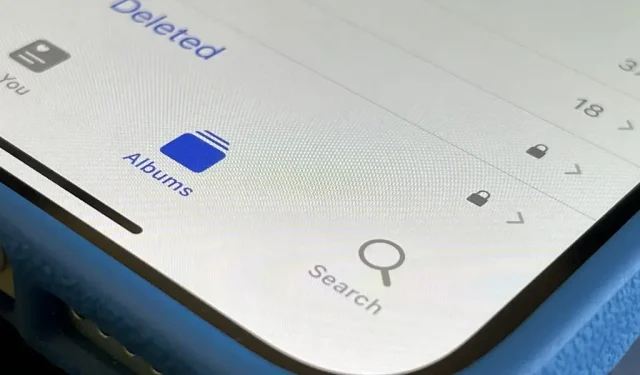
Ir daudz lielisku lietu, ko mēs zinām un mīlam par lietotni Apple Photos iPhone un iPad, un jaunie iOS 16 un iPadOS 16 programmatūras atjauninājumi piedāvā vēl vairāk funkciju, kas jums patiks. Ir viena liela izmaiņa, par kuru, iespējams, jau esat dzirdējis, un daži nelieli uzlabojumi, kas padara lietotni noderīgāku un patīkamāku.
Programmatūra iOS un iPadOS 16 pašlaik ir beta versijā, un Apple oficiāli tās visiem neizlaidīs līdz rudenim. Līdz tam varat pievienoties beta versijai un instalēt atjauninājumu jau tūlīt, lai izmēģinātu visas jaunās funkcijas lietotnē Fotoattēli, vai arī varat gaidīt un lasīt visu tālāk.
Noņemiet fonu, lai izolētu objektus
Apple šai funkcijai nav piešķīris konkrētu nosaukumu, taču tā joprojām ir viena no neticamākajām ar fotogrāfijām saistītajām funkcijām, ko var piedāvāt iOS un iPadOS 16.
Lietotnē Fotoattēli atveriet attēlu ar pamanāmu objektu un nospiediet un turiet objektu, lai noņemtu to no fona. Līnija spīd ap objektu, lai jūs zinātu, ka tas darbojas, un pēc tam redzēsit opcijas Kopēt un Koplietot. Pieskarieties, lai nosūtītu izgriezumu kādam, kopīgotu to sociālajos saziņas līdzekļos vai ielīmētu citā lietotnē. Savā piemērā esmu ielīmējis izgriezumu Canva dizainā.
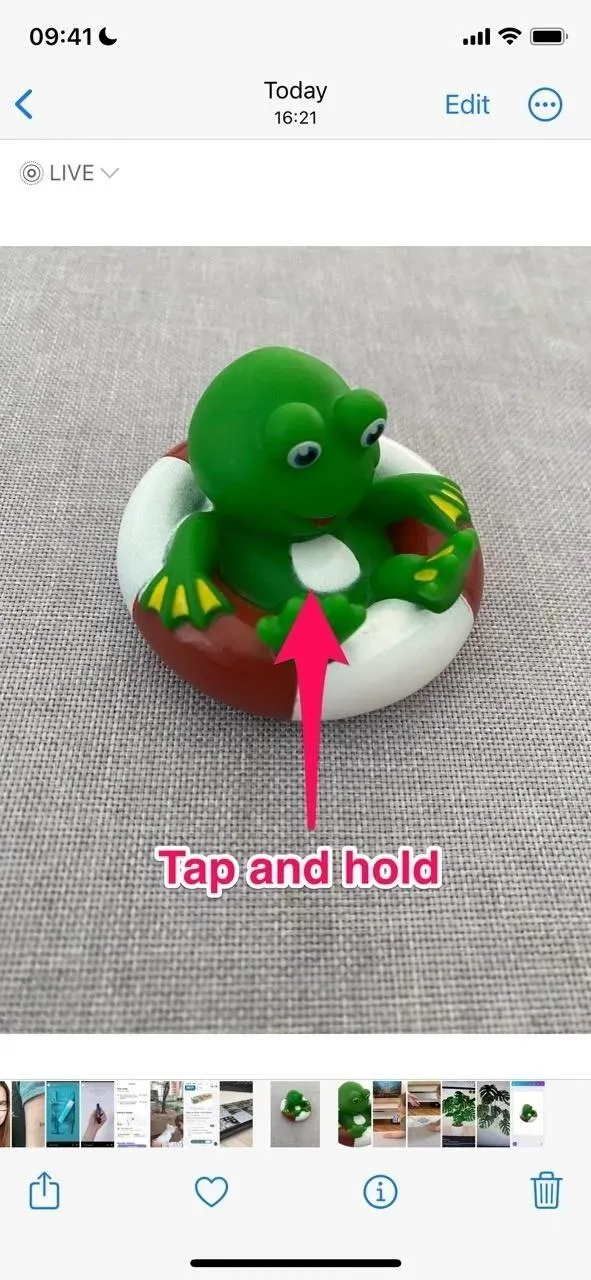

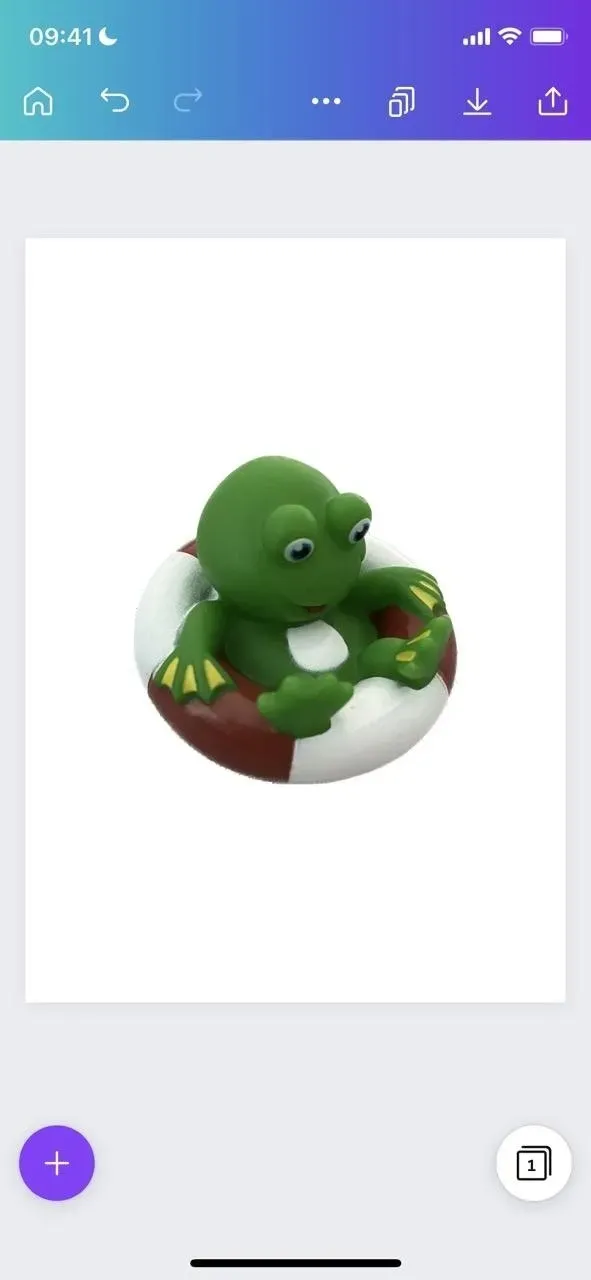
Touch Background Removal ir daļa no interaktīvās vizuālās uzmeklēšanas funkcijas, kas ļauj uzzināt vairāk par objektiem jūsu fotoattēlos, piemēram, mākslas darbiem, mājdzīvniekiem, augiem un orientieriem. Un ir arī citi veidi, kā to izmantot.
Piemēram, varat nospiest un turēt attēlu attēlā, pārslēgties uz citu lietotni, piemēram, Ziņojumi, turot to, un atlaist to vajadzīgajā vietā, lai to ievilktu vietā. Tas darbojas arī attēliem citās lietotnēs, piemēram, Faili, Safari un programmās, kas izmanto Quick Look. Šajās lietotnēs varat ilgi nospiest attēlu un izvēlēties Noņemt fonu, Kopēt motīvu vai ko līdzīgu.
Noņemiet vai apvienojiet dublētos attēlus
Lai atbrīvotu fotoattēlu bibliotēku no dublētiem attēliem operētājsistēmās iOS un iPadOS 15, tie ir manuāli jāmeklē vai jāizmanto trešās puses lietotne, kas veic šo darbu jūsu vietā. Operētājsistēmās iOS un iPadOS 16 varat izlaist sekundāro lietotni un albumu sarakstā sadaļā Utilities atvērt jauno mapi Duplicate.
Atverot sadaļu “Dublikāti”, savā bibliotēkā redzēsit līdzīgus fotoattēlus. Tie var būt jebkura veida attēli, tostarp ekrānuzņēmumi. Noklikšķiniet uz “Apvienot” blakus attēlu grupai, pēc tam uz “Apvienot [#] dublikātus”, lai iegūtu vienu failu, kas “apvieno augstākās kvalitātes un jaunākos datus no tā dublikātiem”.
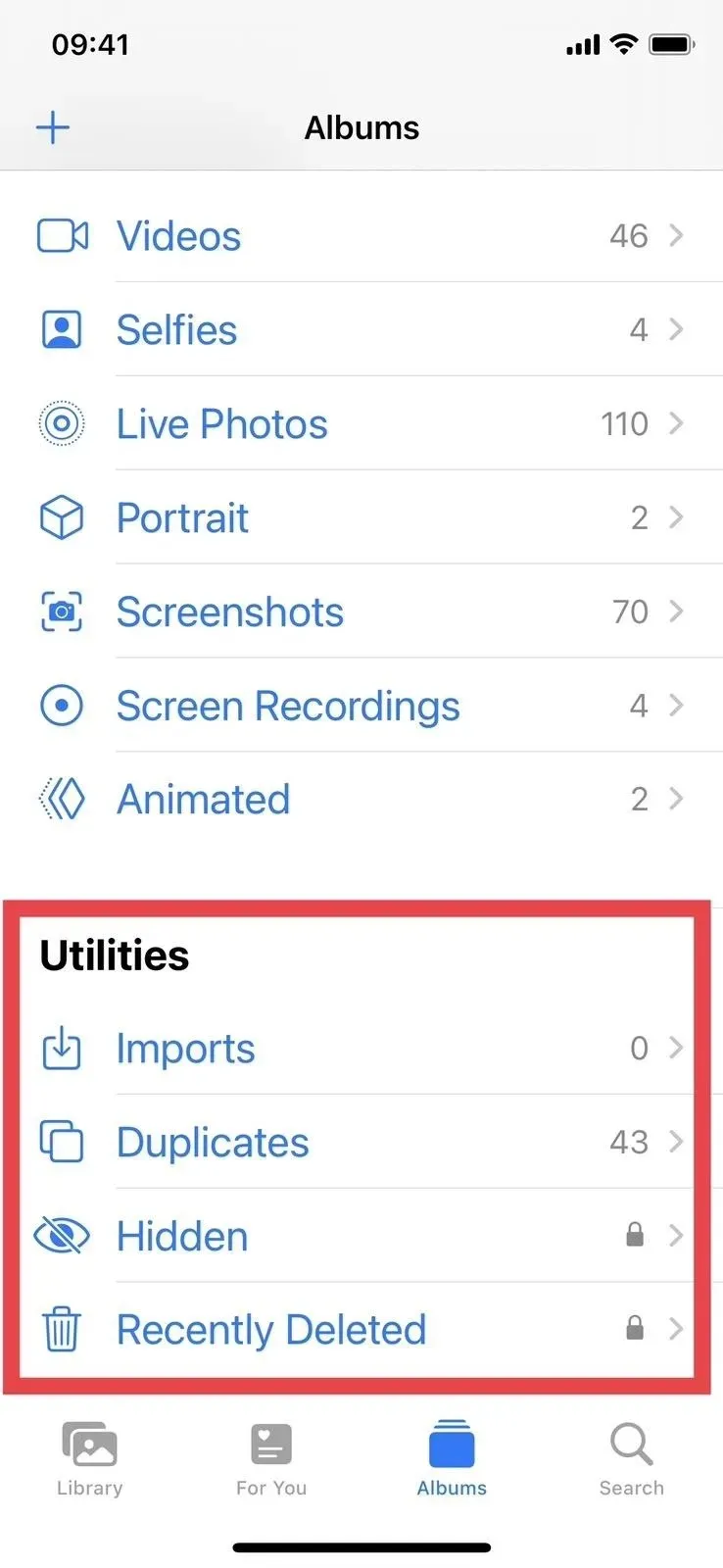
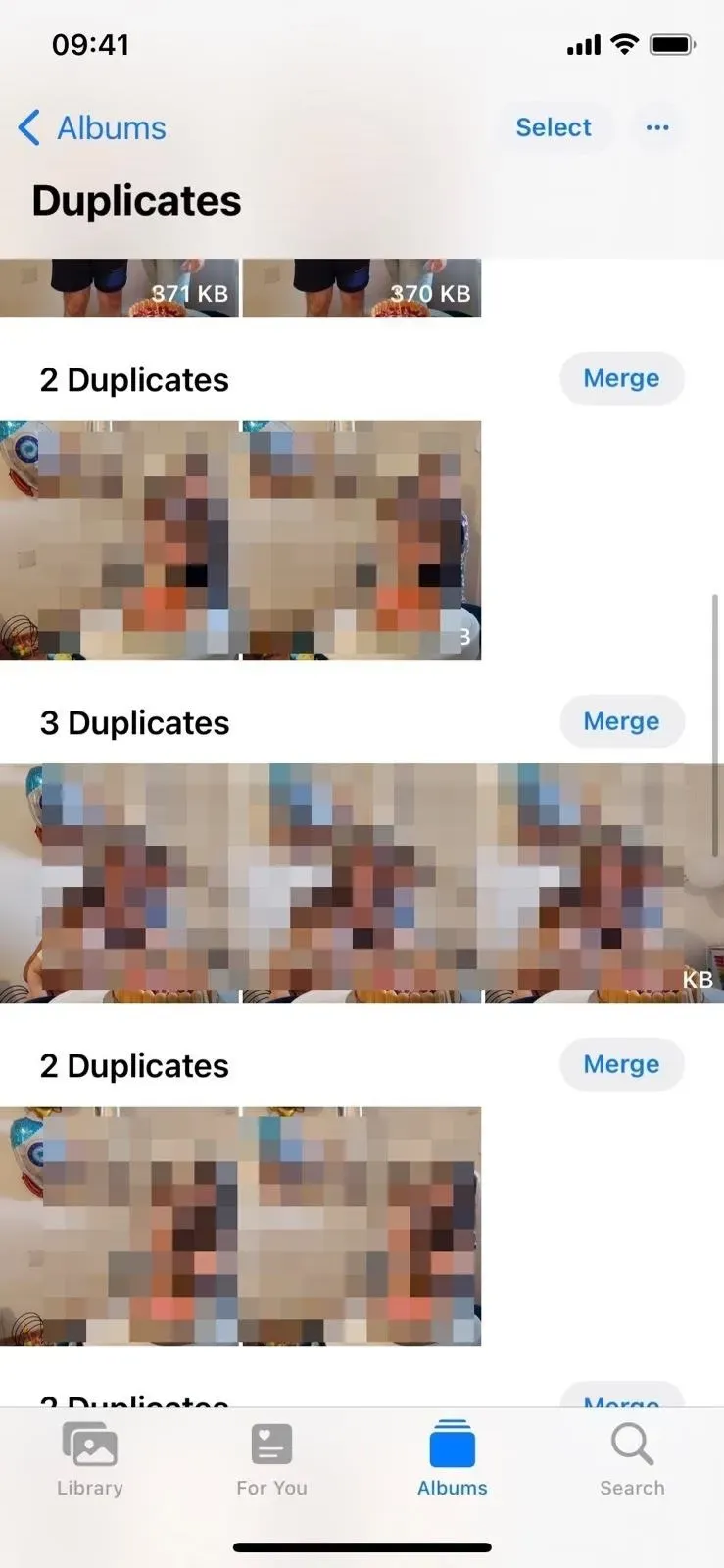
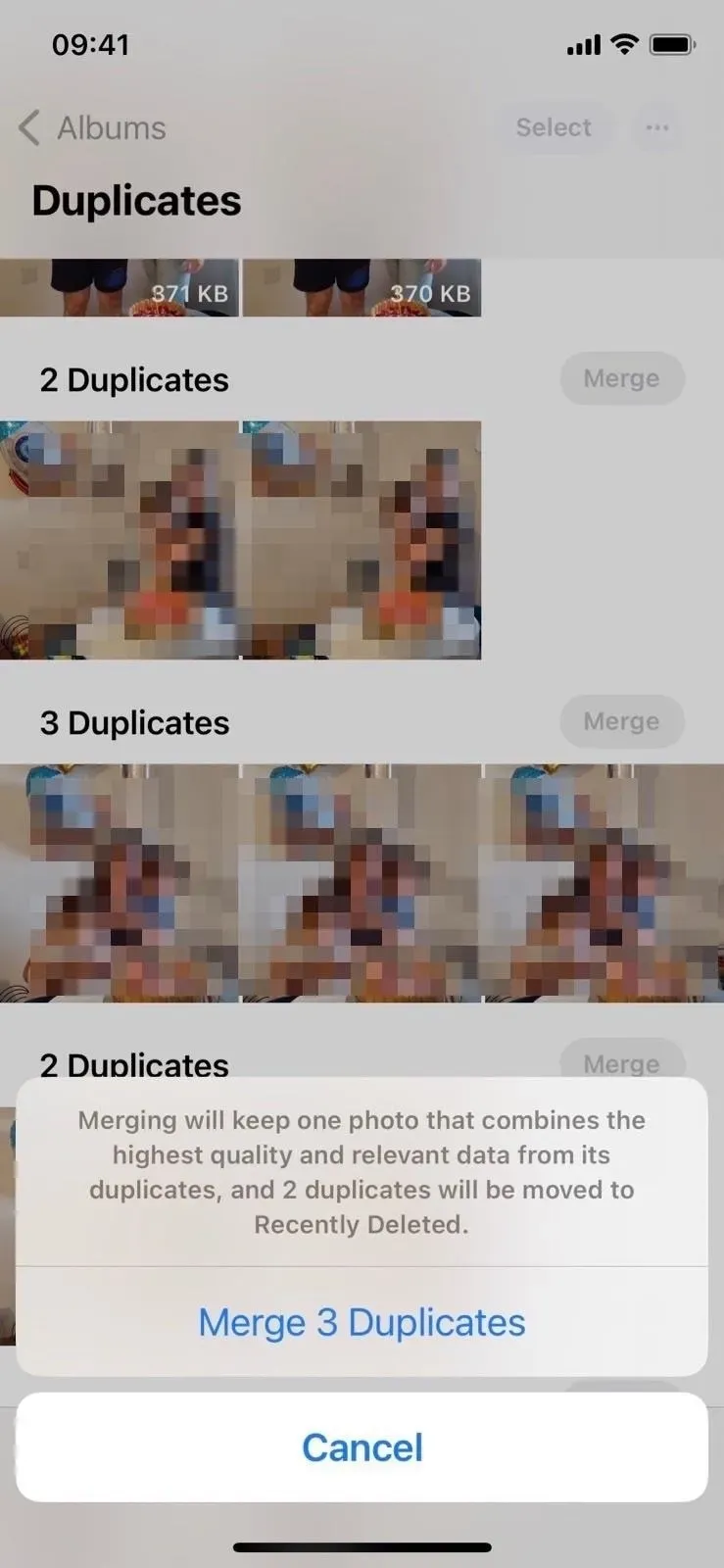
Turklāt varat pieskarties attēlam, lai to skatītu, un velciet pāri dublētiem attēliem, lai tos salīdzinātu. Pēc tam varat izdzēst attēlu vai noklikšķināt uz “Atlasīt” un pēc tam uz “Apvienot[#] dublikātus”.
Izmantojiet biometriskos datus paslēptiem un nesen izdzēstiem albumiem
Programmā Utilītas varat pamanīt, ka slēptās un nesen izdzēstās mapes tagad ir bloķētas, un blakus katrai mapei ir redzama neliela bloķēšanas ikona. Atverot to, tas ir jāatbloķē, izmantojot Face ID vai Touch ID, atkarībā no modeļa. Ja biometriskie dati nedarbojas, joprojām varat to atvērt, izmantojot ierīces piekļuves kodu.
Tas ir būtisks privātuma uzlabojums, ko lietotāji jau sen ir vēlējušies. Iepriekš varējāt tikai doties uz “Iestatījumi”-> “Fotoattēli” un atspējot “Slēptais albums”, lai pilnībā paslēptu to no albumu saraksta. Ikviens, kam ir piekļuve jūsu iPhone vai iPad, var atvērt jūsu iestatījumus un parādīt tos, pēc tam skatīt jūsu slepenos attēlus tik ilgi, cik vēlas.
Jūs joprojām varat paslēpt savu personīgo multividi no albumu saraksta; tagad ir tikai slēdzis “Rādīt slēpto albumu”. Un, ja jūs neuztraucaties par privātumu, fotoattēlu iestatījumos varat izslēgt slēdzi “Lietot sejas ID” vai “Izmantot pieskāriena ID”, lai atvieglotu vienumu “Slēptie” un “Nesen izdzēstie” atvēršanu. Taču tikai jūs varat to darīt. izslēdziet to, jo, lai to izslēgtu, nepieciešama Face ID vai Touch ID autentifikācija – vēl viens liels drošības uzlabojums.
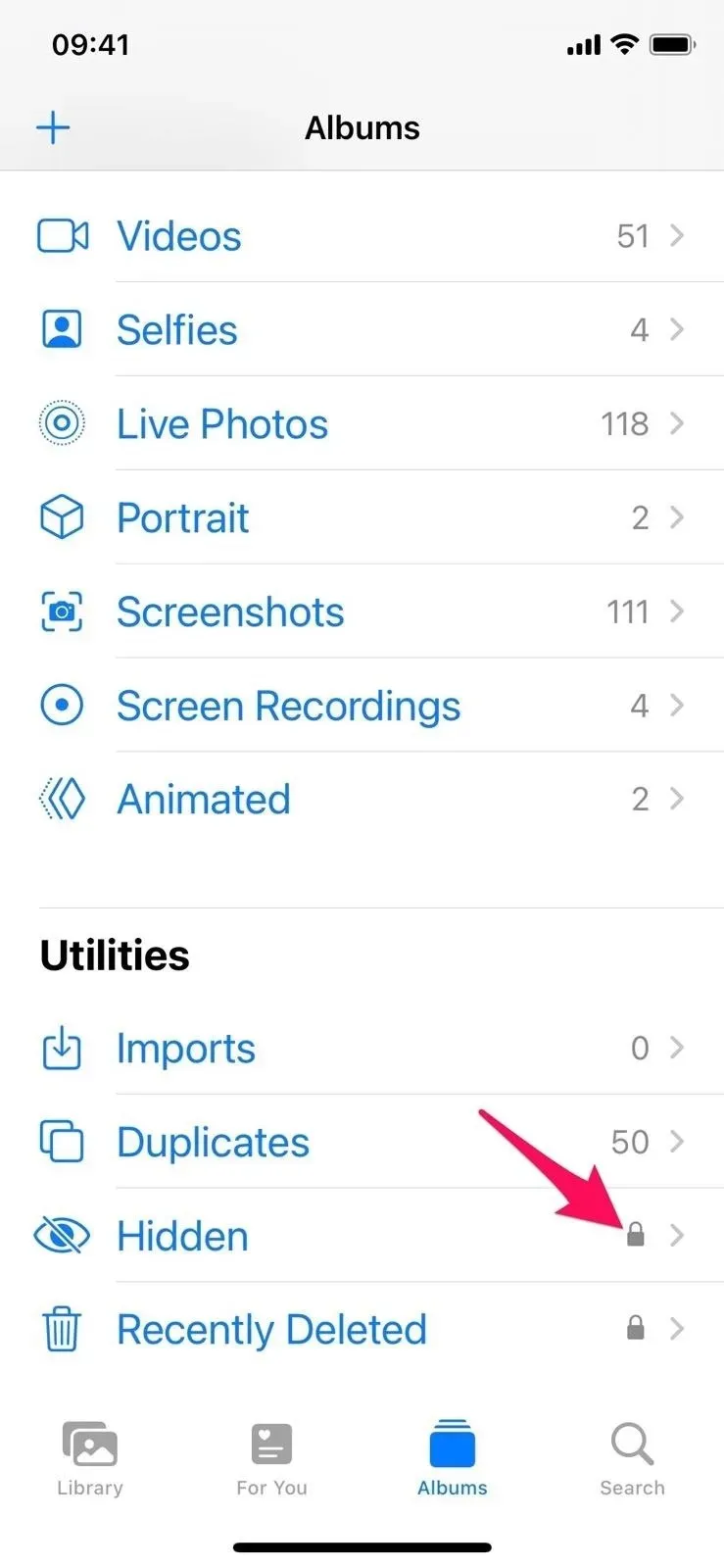
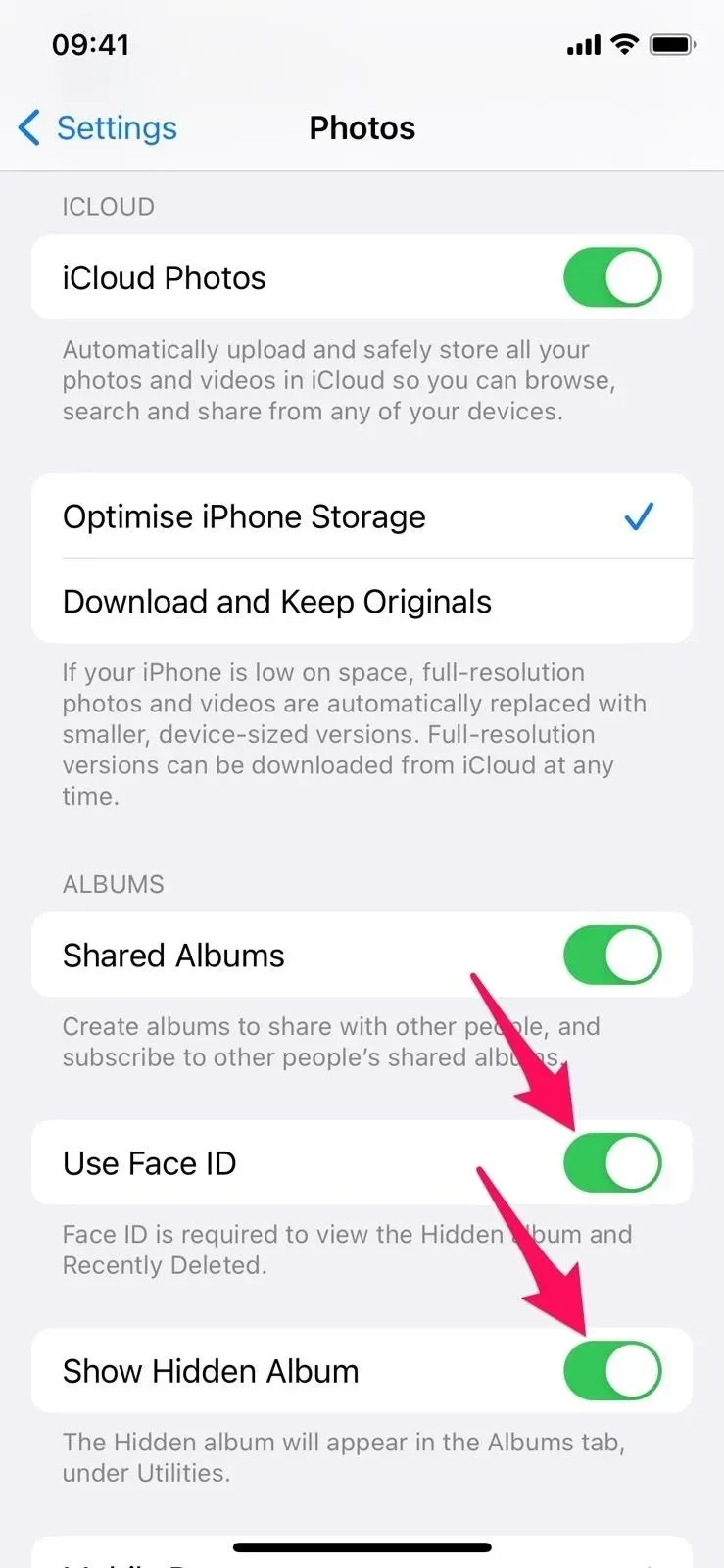
Ātrāk piekļūstiet attēla darbībām
Atverot atsevišķu fotoattēlu, blakus pogai Rediģēt redzēsit jaunu elipsi (•••). Pieskarieties tai, lai atvērtu nolaižamo izvēlni, kurā varat kopēt, dublēt vai paslēpt/rādīt attēlu; palaidiet ar to slaidrādi; saglabājiet to kā video (tiešraides fotoattēliem); pievienot albumam mazāk izcelt personu (attēliem ar cilvēkiem); un iestatiet datumu un laiku vai vietu.
Operētājsistēmās iOS un iPadOS 15 šīs opcijas ir atrodamas koplietošanas lapā. Lai izvairītos no atkārtošanās, daži iOS un iPadOS 16 jaunās elipses izvēlnes vienumi vairs netiks rādīti koplietotajā lapā.
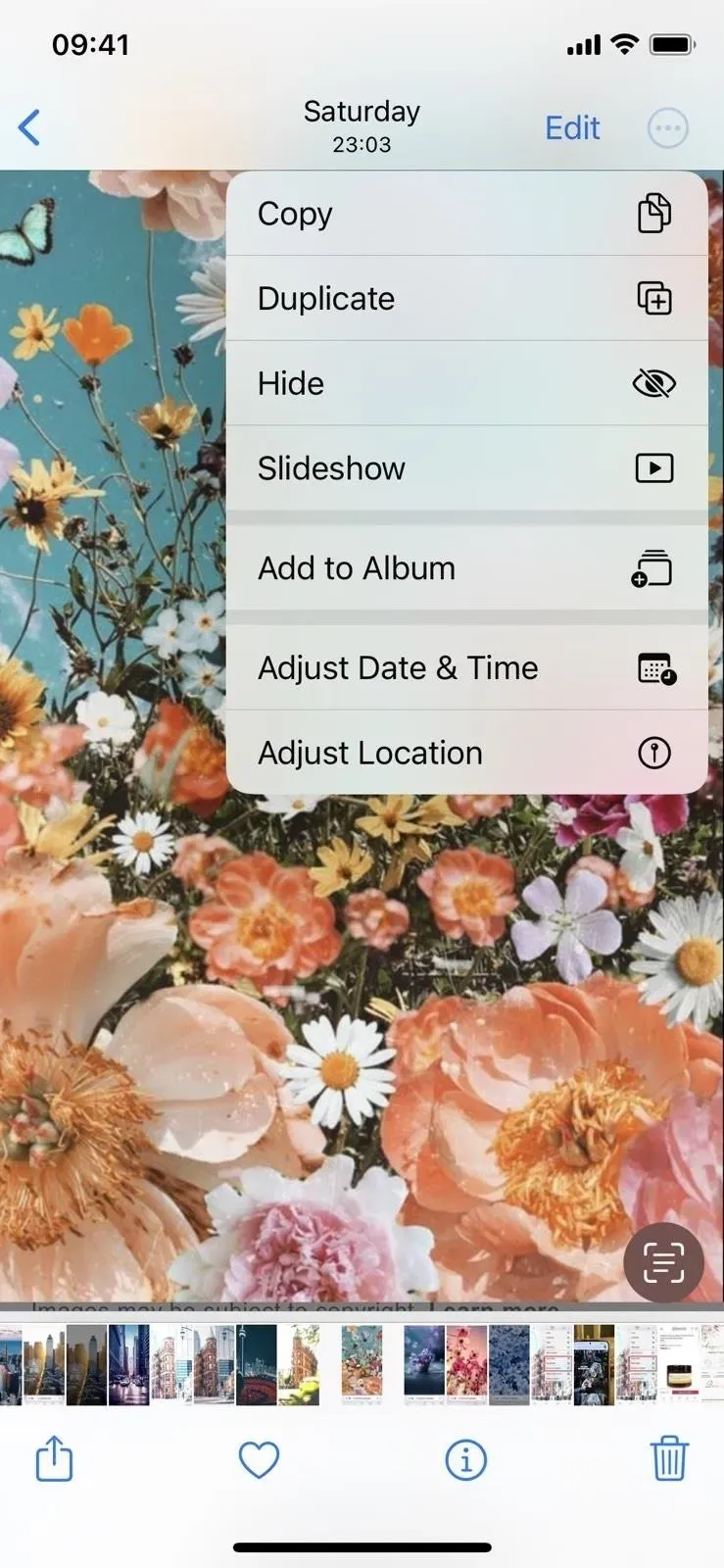
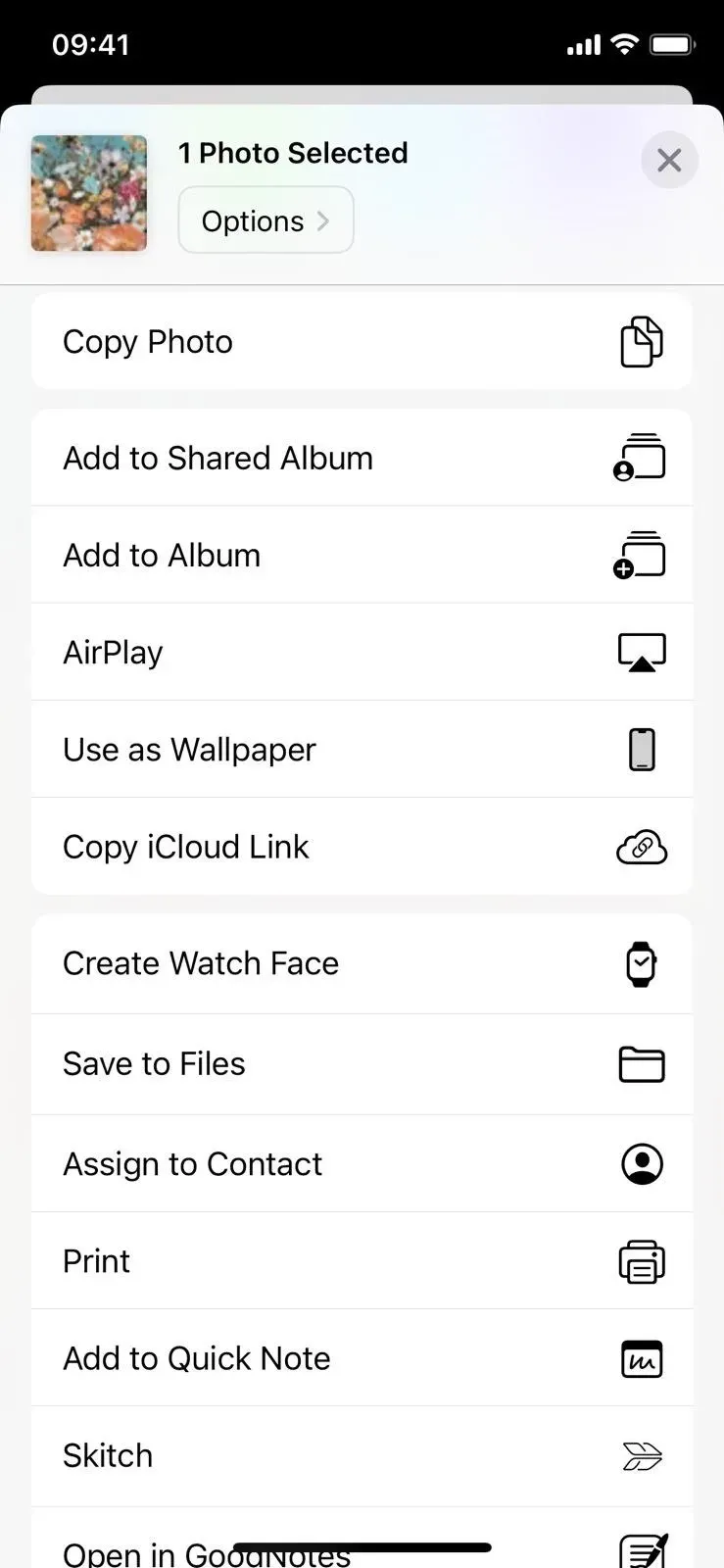
Turklāt, vienlaikus atlasot vairāk nekā vienu attēlu vai videoklipu, jūs redzēsiet arī jaunu izvēlni ar elipsi (•••). Nejauciet to ar veco elipses (•••) izvēlni, ko izmanto, lai filtrētu rezultātus, tuvinātu vai tālinātu un parādītu karti, kas joprojām ir pieejama.
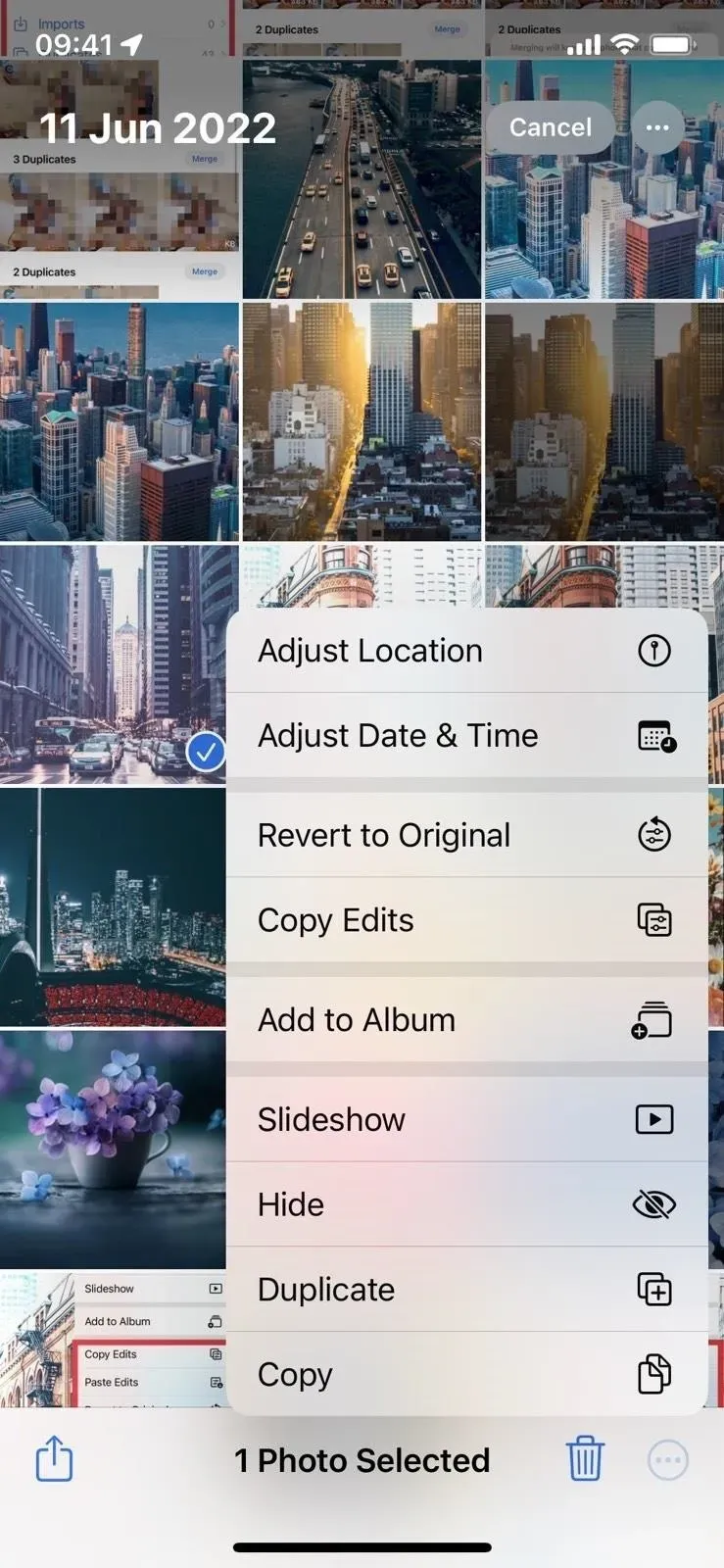
Kopējiet un ielīmējiet attēlu un videoklipu labojumus
Izmantojot iOS un iPadOS 16, tagad varat kopēt un ielīmēt vienā attēlā vai videoklipā veiktos labojumus citā. Tātad, ja jums patīk noteikts sākotnējo iestatījumu kopums, varat tos izmantot atkārtoti, manuāli nepielāgojot katru attēlu vai videoklipu.
Skatot rediģētu failu programmā Photos, pieskarieties jaunajai elipses izvēlnei (•••), un jūs redzēsit jaunu opciju “Kopēt izmaiņas”. Atlasiet šo un pēc tam atrodiet failu, kuram vēlaties lietot šīs izmaiņas. Izvēlnē ar šī faila elipsi tagad redzēsit opciju “Ievietot labojumus” — izmantojiet to, lai saskaņotu iestatījumus. Varat arī izmantot daudzpunktu izvēlni (•••) savā fotoattēlu vai video redaktorā, lai kopētu un ielīmētu izmaiņas.
Lūdzu, ņemiet vērā, ka citos failos var kopēt un ielīmēt tikai noteiktus elementus, tostarp iestatījumus, filtrus, dziļuma izmaiņas un apgaismojuma intensitāti. Tiešraides fotoattēlu apgriešana, atzīmēšana un atslēgkadra veidošana nedarbosies.
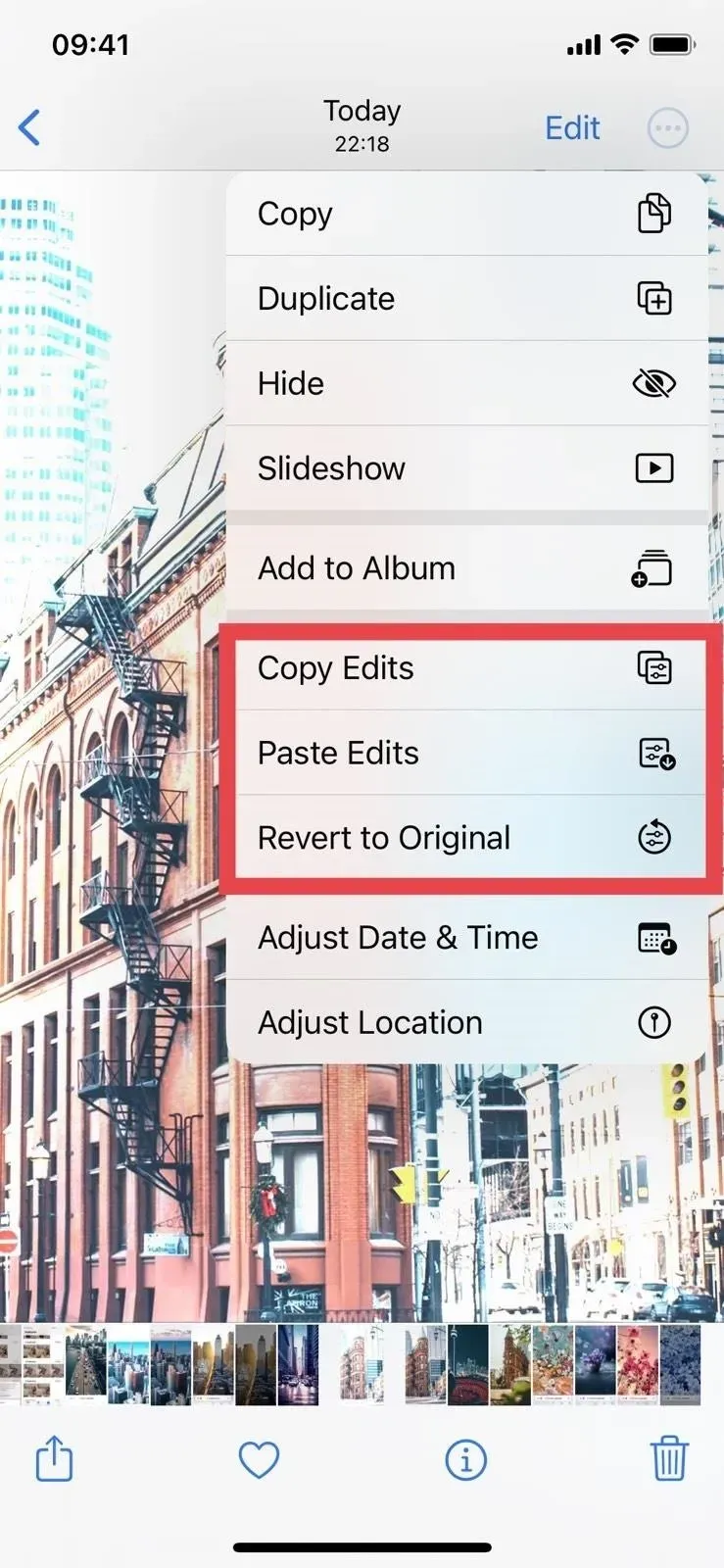
Pakešu attēlu un video apstrāde
Kas ir labāks par labojumu kopēšanu un ielīmēšanu no viena attēla vai videoklipa citā? Ievietojiet labojumus vairākos fotoattēlos vai videoklipos vienlaikus! Pēc izmaiņu kopēšanas no viena faila izmantojiet Atlasīt, lai atlasītu divus vai vairākus failus, noklikšķiniet uz elipses pogas (•••) un izvēlieties Ielīmēt izmaiņas, lai izmaiņas lietotu pakešu režīmā.
Izmaiņu atgriešana ir vienkāršāka
Neatkarīgi no tā, vai esat veicis izmaiņas sen vai vienkārši rediģējis vairākus fotoattēlus vai videoklipus, ir viegli atjaunot šos failus sākotnējā stāvoklī. Iepriekš jums tas bija jādara pašā fotoattēlu vai video redaktorā, taču tagad varat izmantot to pašu elipses (•••) izvēlni, kas tika apspriesta iepriekš, lai kopētu un ielīmētu izmaiņas uz Atjaunot oriģinālā. Varat arī atsaukt izmaiņas ātro darbību izvēlnē.
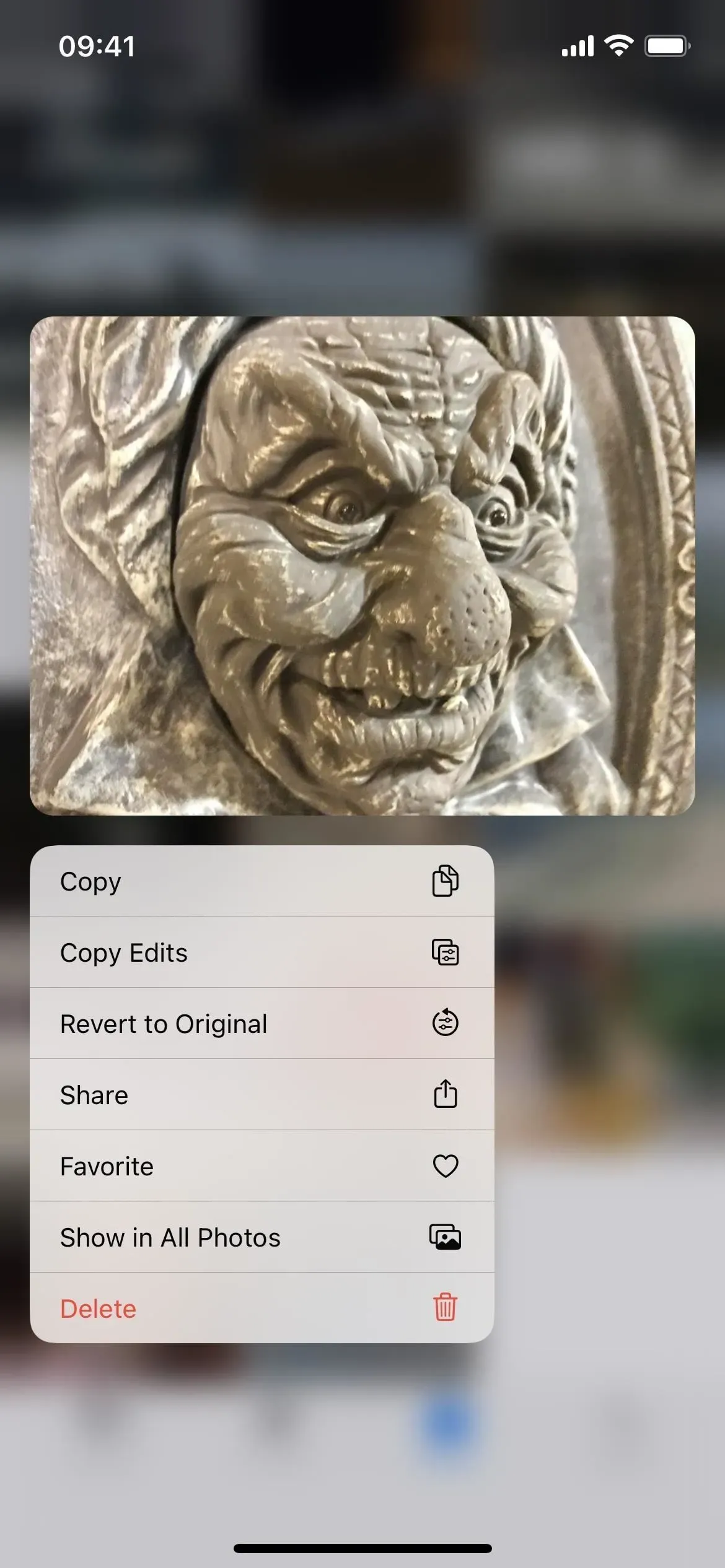
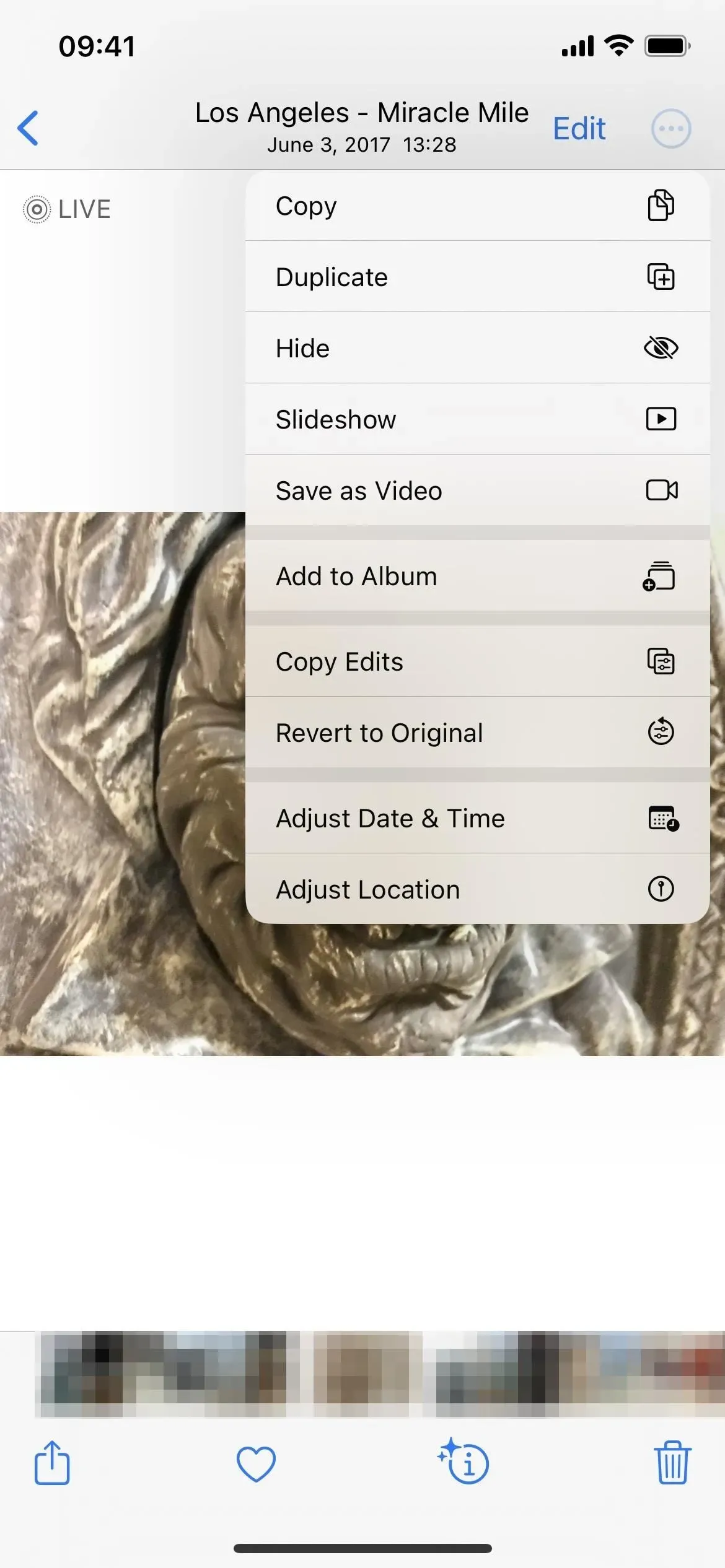
Pārvērtiet dzīvu fotoattēlu statiskā attēlā ātrāk
Lai tiešraides fotoattēlu padarītu par statisku attēlu operētājsistēmās iOS un iPadOS 15, publicējot vai rediģējot fotoattēlu, ir jāizslēdz tiešraides daļa. Tagad ir vieglāks veids. Skatoties tiešraides fotoattēlu, pieskarieties Live izvēlnei, kur ir opcijas Loop, Bounce un Long Exposure, un jūs redzēsit jaunu opciju “Izslēgts”.
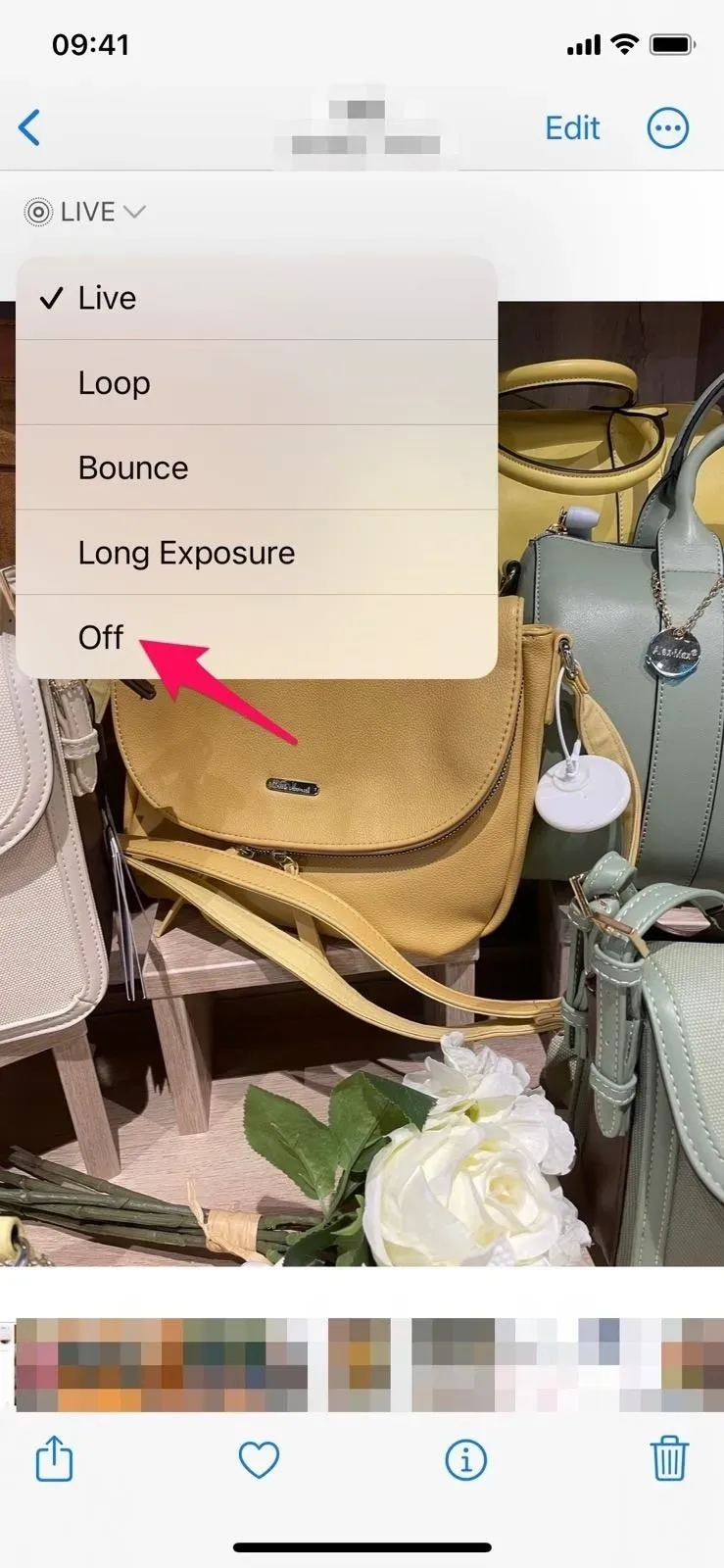
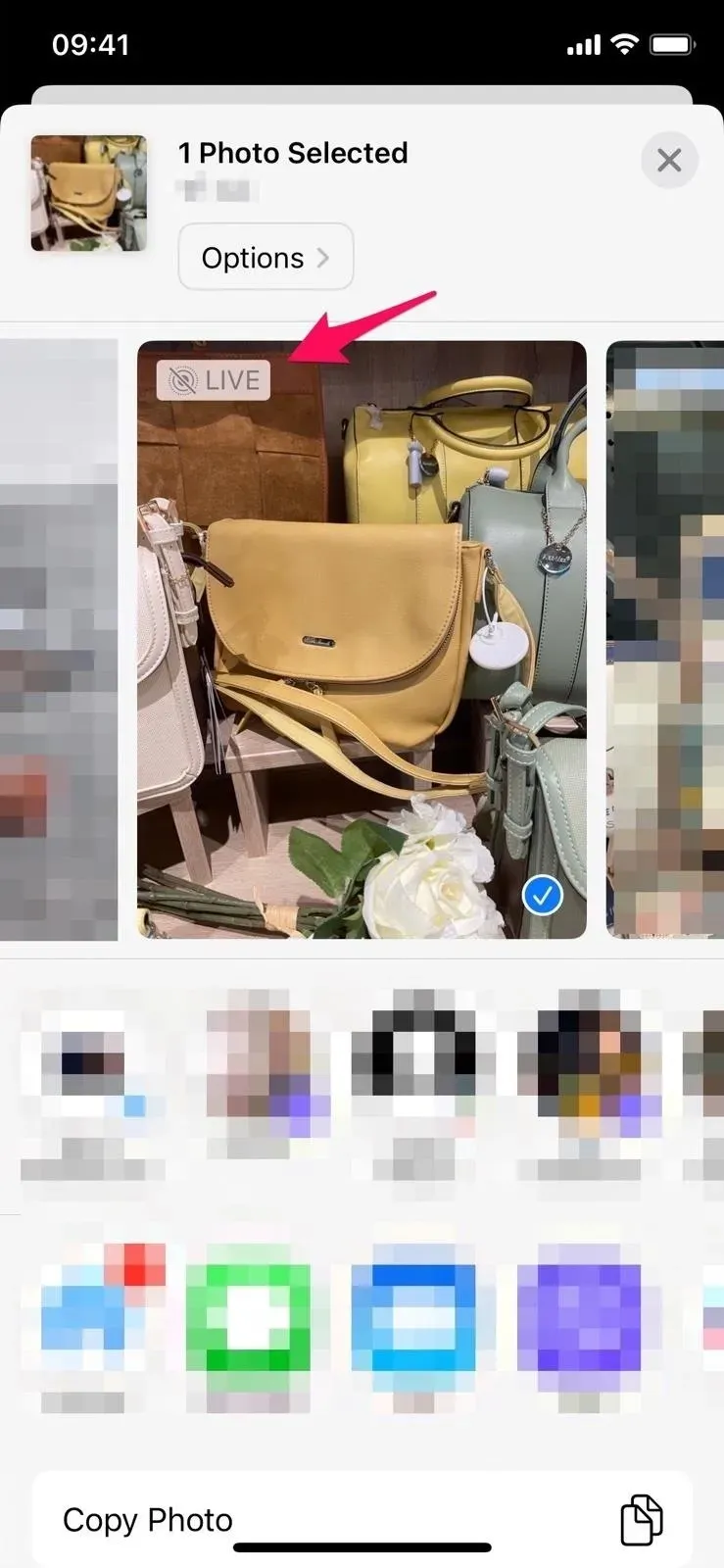
Izdzēsiet lietotāja albumu ar mazāku piepūli
Lai dzēstu pielāgotu albumu operētājsistēmā iOS un iPadOS 15, jums būs jāpieskaras “Skatīt visu” un pēc tam “Rediģēt”, lai parādītu katra albuma mīnusa pogas. To joprojām varat izdarīt operētājsistēmā iOS un iPadOS 16, taču ir arī labākas iespējas. Apskatot albuma saturu, pieskarieties elipsei (•••), un jūs redzēsit jaunu pogu “Dzēst albumu”. Varat arī nospiest un turēt albumu sarakstā albumu un ātro darbību izvēlnē atlasīt “Dzēst albumu”.
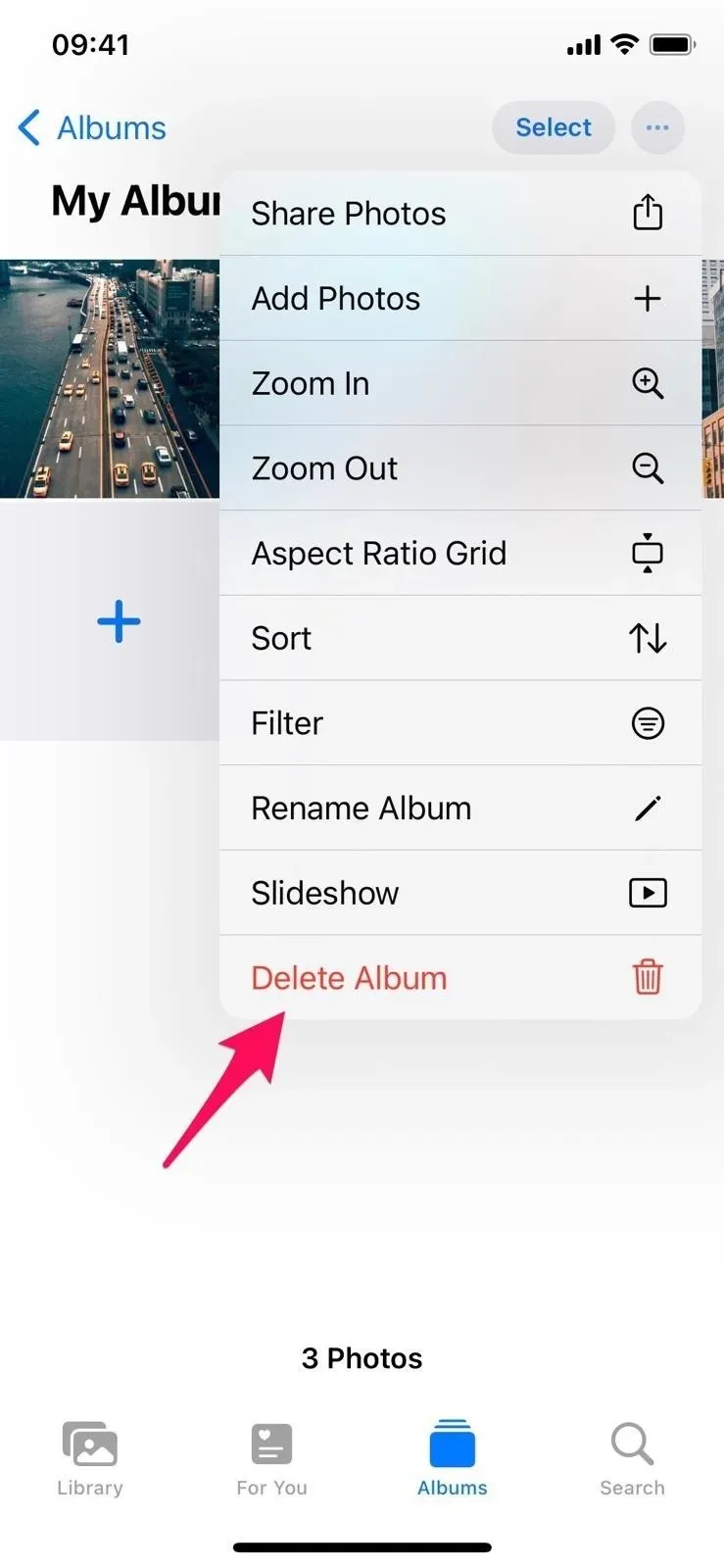
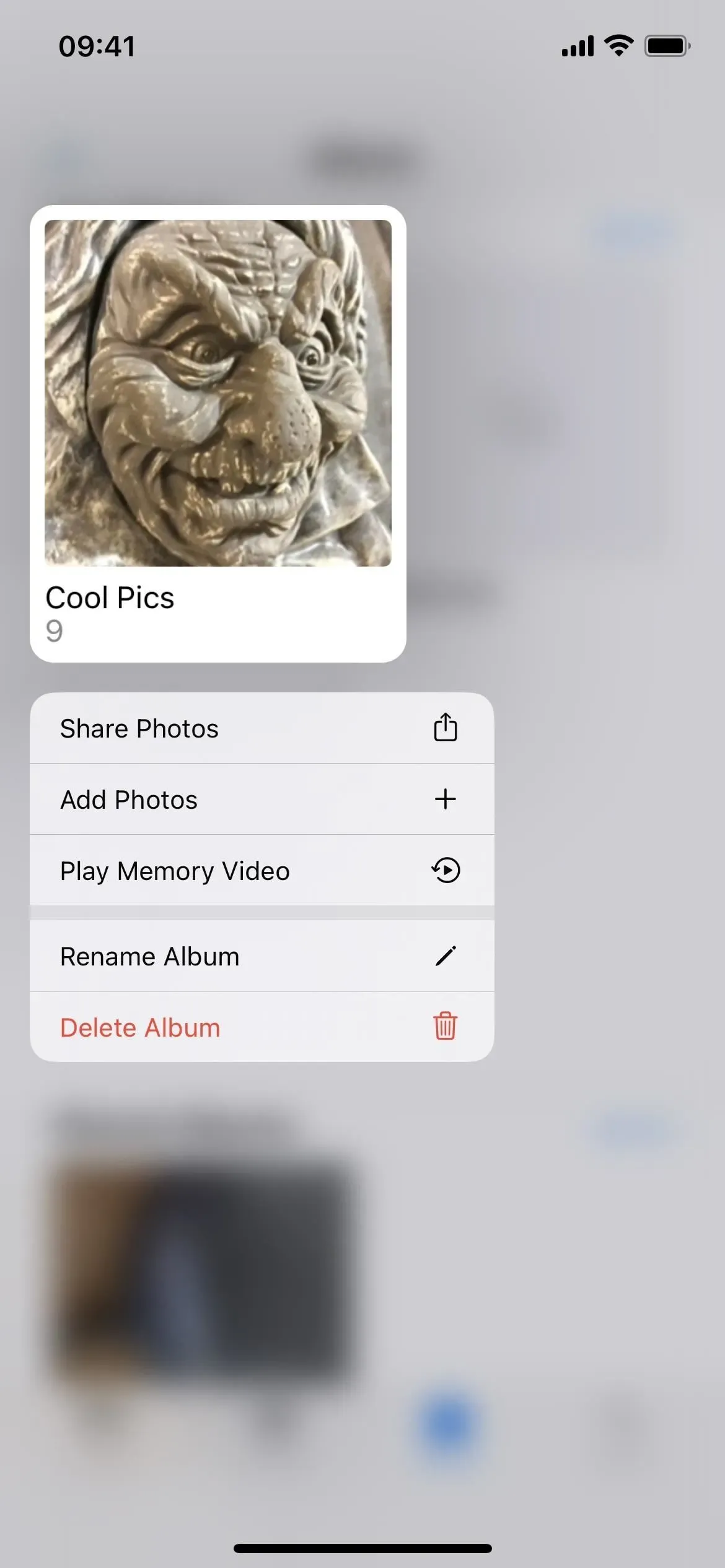
Albumiem ir ātras darbības
Runājot par albumu ātrās darbības izvēlni, varat darīt vairāk, nekā tikai dzēst albumu. Iepriekš nebija pat ātrās darbības izvēlnes. Tagad varat arī koplietot failus no albuma, pievienot tam fotoattēlus, atskaņot videoklipus kā piemiņu vai pārdēvēt albumu.
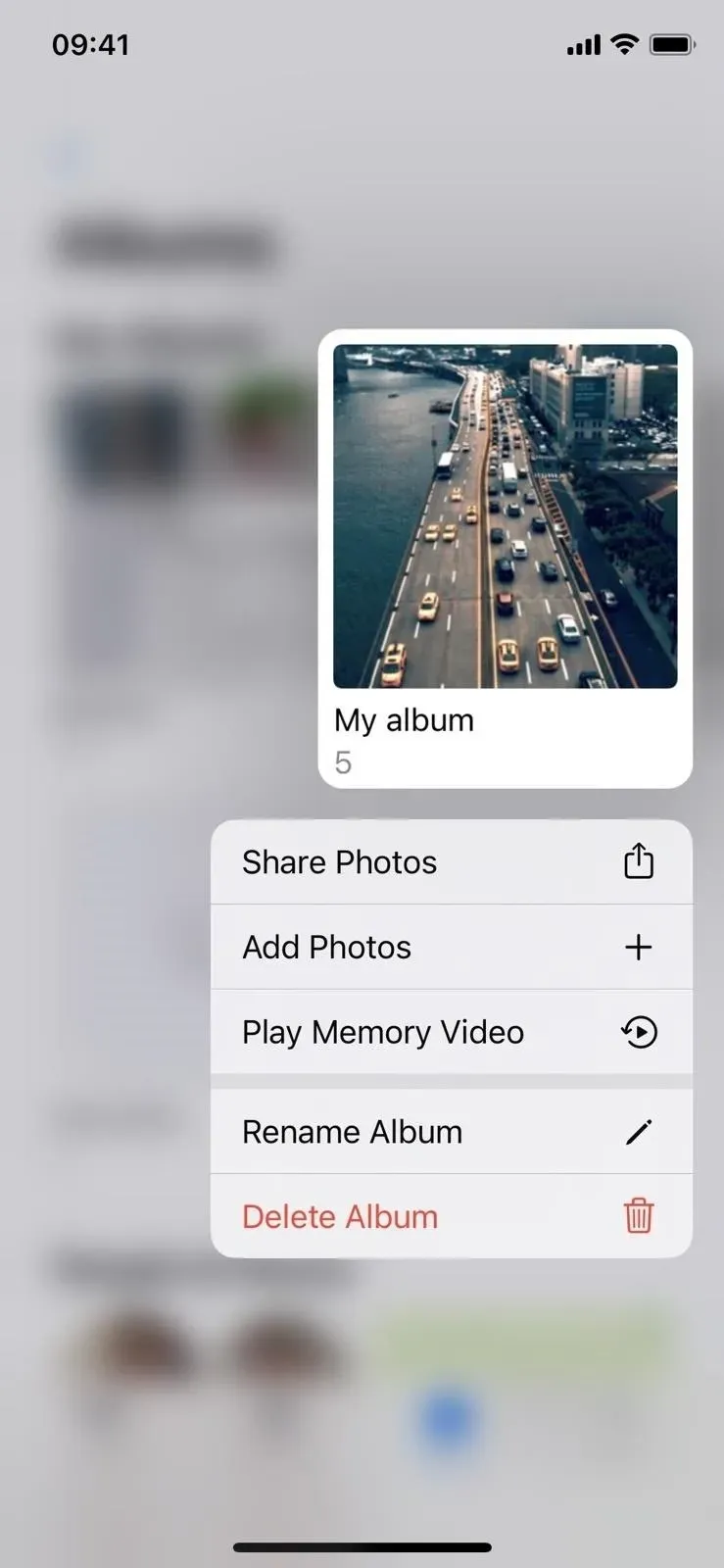
Kārtot cilvēkus alfabētiskā secībā
Operētājsistēmā iOS un iPadOS 15 kontaktpersonas var skatīt tikai albumā Personas tādā secībā, kādā tās tiek parādītas. Tagad varat noklikšķināt uz jaunās elipses pogas (•••), lai pārslēgtos no Pielāgota secības, kas jau parāda, ka jūs kārtojat pēc nosaukuma.
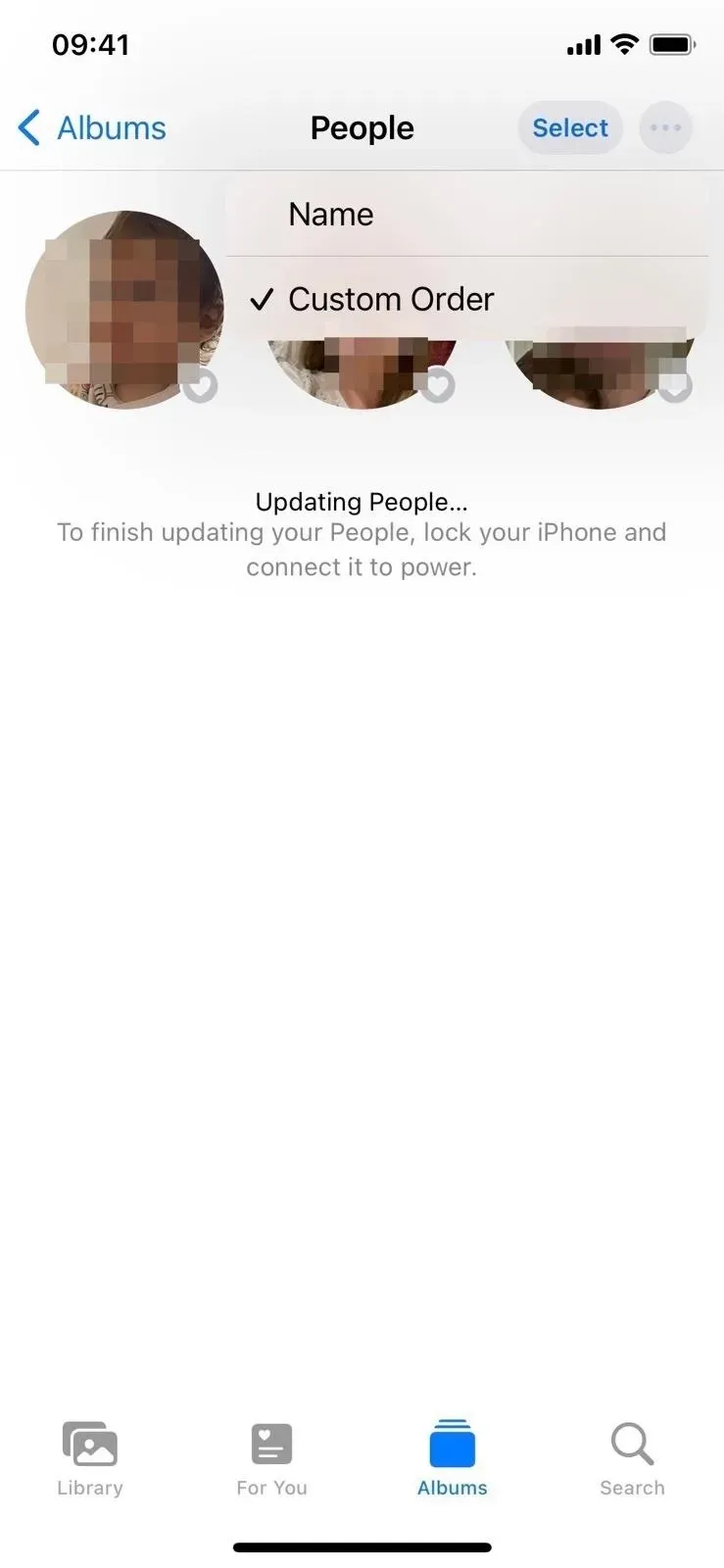
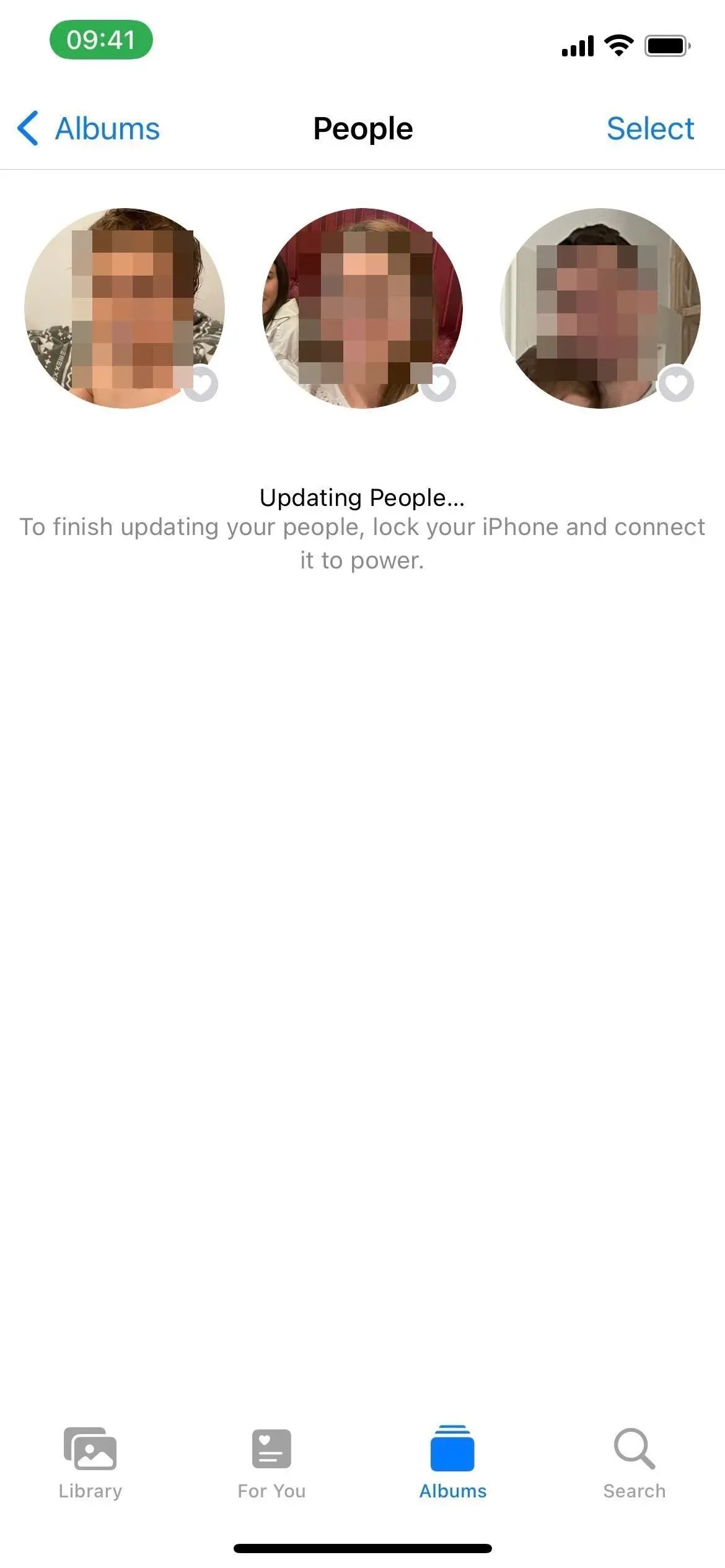
Albums People operētājsistēmā iOS 16 (pa kreisi) un iOS 15 (pa labi).
Atsaukt un atsaukt labojumus
Rediģējot fotoattēlu vai videoklipu operētājsistēmā iOS un iPadOS 16, tagad ir pieejamas pogas Atsaukt un rediģēt. Jums vairs nav manuāli jāatiestata katra efekta vērtība katru reizi, kad jums nepatīk izmaiņas – vienkārši nospiediet pogu Atsaukt vai Atkārtot. Tie darbojas ar visām jūsu veiktajām izmaiņām, tostarp apgriešanai, un jūs varat atsaukt visas izmaiņas līdz pirmajam labojumam pašreizējā sesijā.
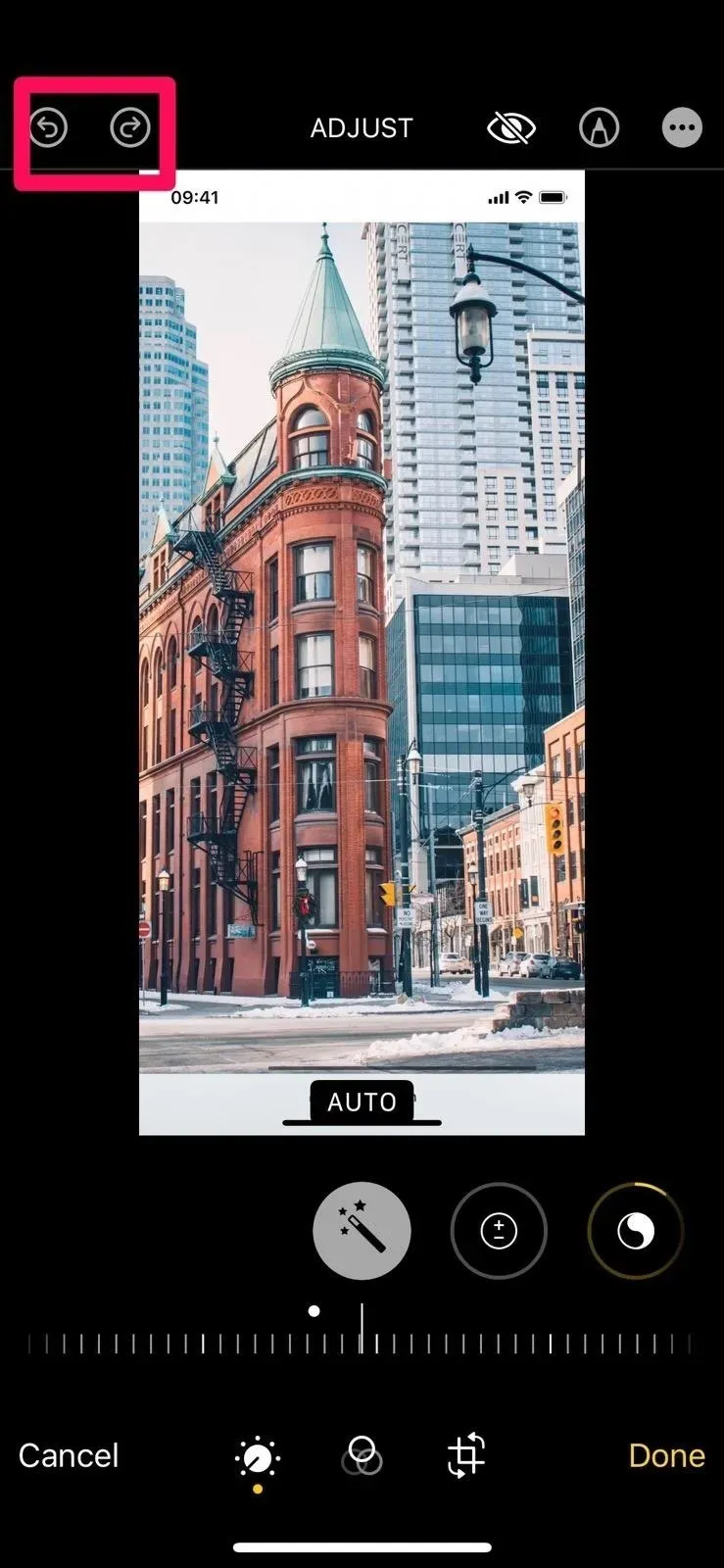
“Opcijas” ir labāk redzamas apmaiņas lapā
Kopīgojot attēlu, videoklipu vai failu grupu pakalpojumā Fotoattēli, lapas Kopīgot augšdaļā tagad ir redzamāka poga Opcijas. Agrāk tas nebija īpaši pamanāms, tāpēc cilvēki, iespējams, pat nezina, ka var uz tā noklikšķināt, lai atspējotu ģeogrāfisko atzīmi (privātuma labad) vai piespiestu attēlu nosūtīt kā fotoattēlu vai iCloud saiti.
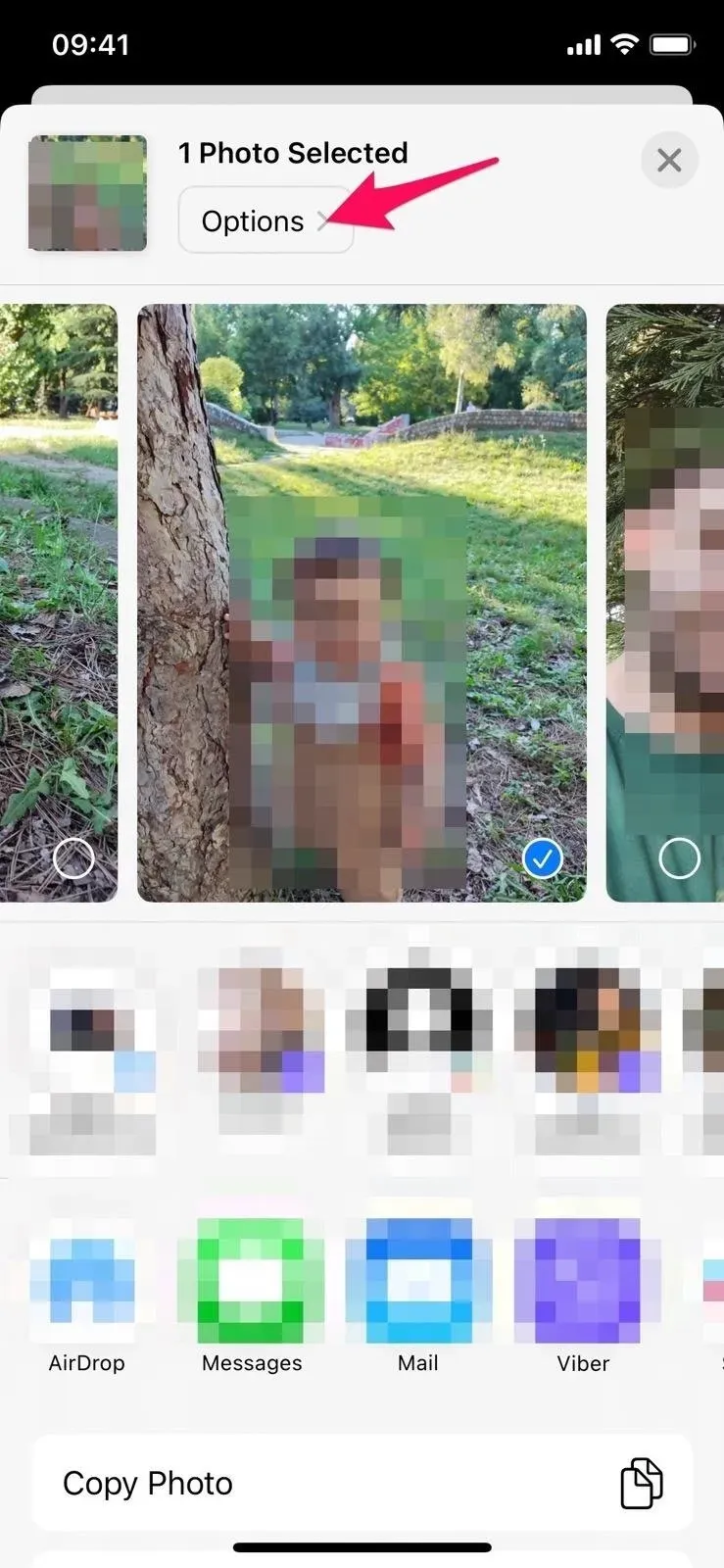
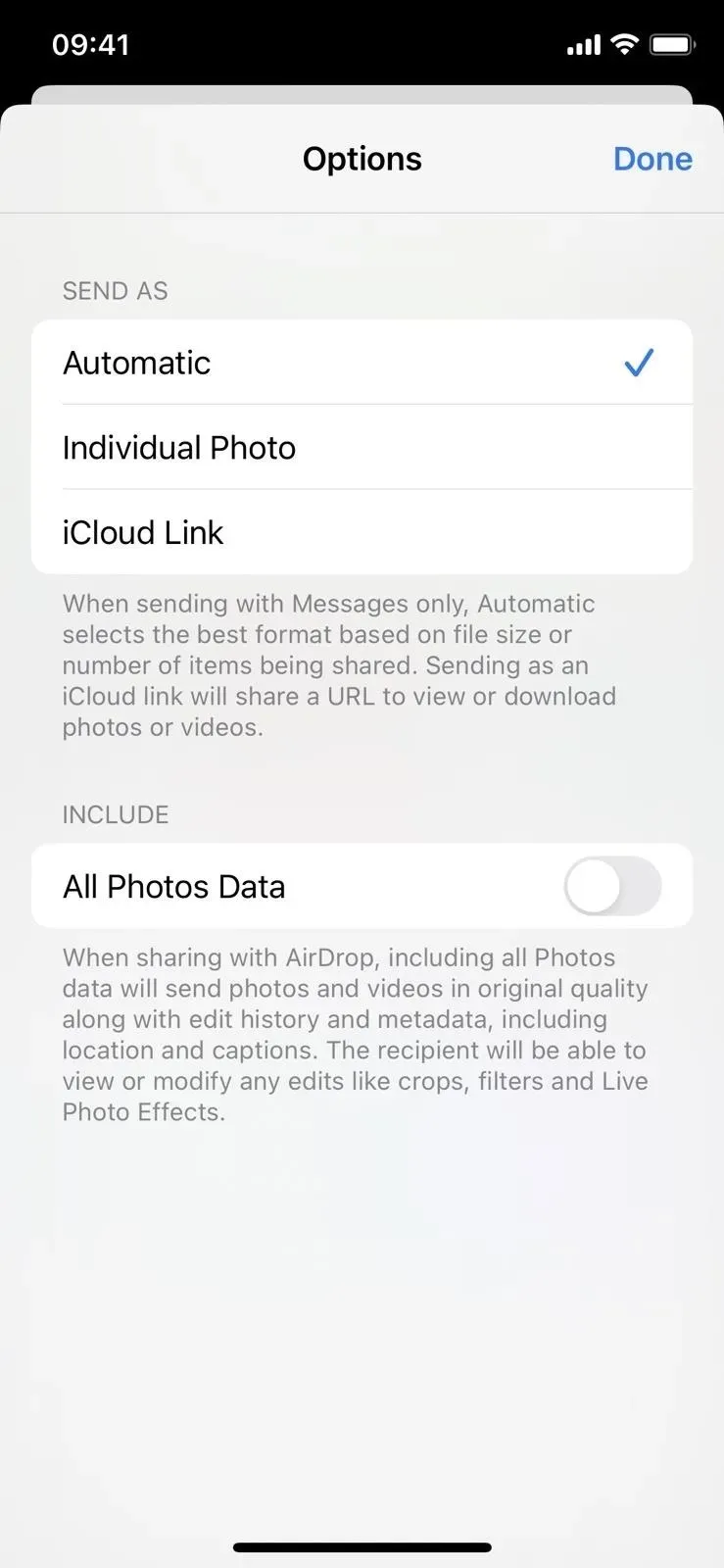
Ir jauni atmiņas veidi
Apple Memories funkcijai ir jauni atmiņas veidi, kurus tā var izmantot jūsu fotoattēlu bibliotēkā. Ja jums ir mediji no tās pašas dienas iepriekšējos gados, varat redzēt atskatu “Šī diena vēsturē”. Un, ja jums ir mediji, kuros bērni spēlē, jūs varat redzēt atmiņu par to arī tagad.
Noklikšķiniet, lai atkārtoti atskaņotu video zibspuldzes režīmā
Operētājsistēmā iOS un iPadOS 15 varat atskaņot video no atmiņas un pieskarties ekrānam, lai atvērtu vadīklas. Ja pieskarsities pirmajam attēlam atmiņas laika skalā, videoklips tiks restartēts un mūzika turpināsies. Ja atgriezīsities pie pirmā attēla, mūzika sāksies no jauna.
Tas darbojas vienādi operētājsistēmās iOS un iPadOS 16, taču Apple saka, ka jaunā funkcija ļauj “nospiest, lai restartētu videoklipu un atskaņotu to no sākuma, kamēr mūzika turpina atskaņot”. Iespējams, tas nav pilnībā ieviests, jo es to neesmu redzējis. vēl šī iespēja.
Mūzikas klusums, atskaņojot atmiņas
Atskaņojot atmiņas programmā Fotoattēli, blakus izejas pogai ir jauna skaļruņa ikona, kurai varat pieskarties, lai izslēgtu mūziku. Iepriekš, lai izslēgtu skaņu, bija manuāli jāpielāgo skaļums.


Atspējot ieteikto saturu
Ja jums nepatīk rādīt piedāvāto saturu cilnē Jums, tagad ir veids, kā to visu izslēgt. Sadaļā Iestatījumi -> Fotoattēli varat izslēgt jauno Rādīt piedāvāto saturu sadaļā Atmiņas un piedāvātie fotoattēli. Izslēdzot to, piedāvātais saturs netiek rādīts meklēšanas laikā vai logrīkā Fotoattēli.
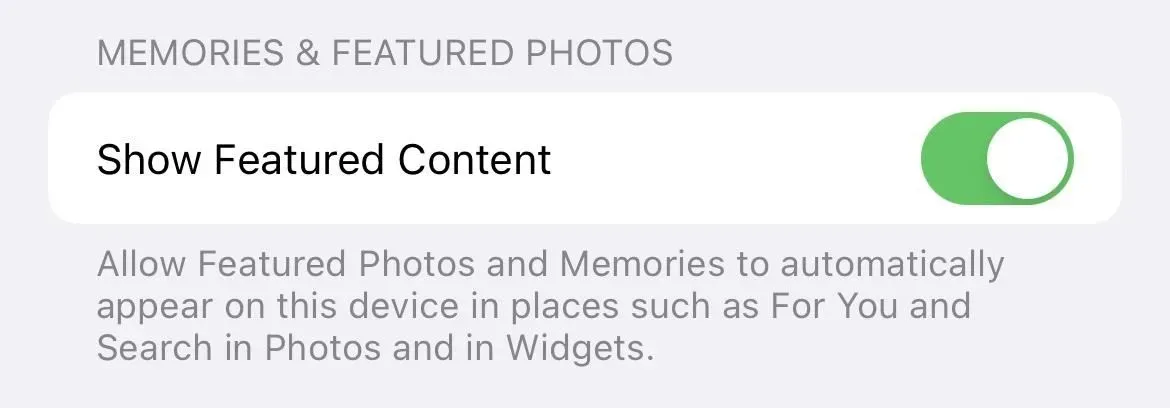
Izmantojiet tiešraides tekstu savā videoklipā
Agrāk varējāt izmantot Live Text, lai izvilktu tekstu no fotoattēlos esošajiem attēliem, taču tagad tas darbojas arī videoklipiem!
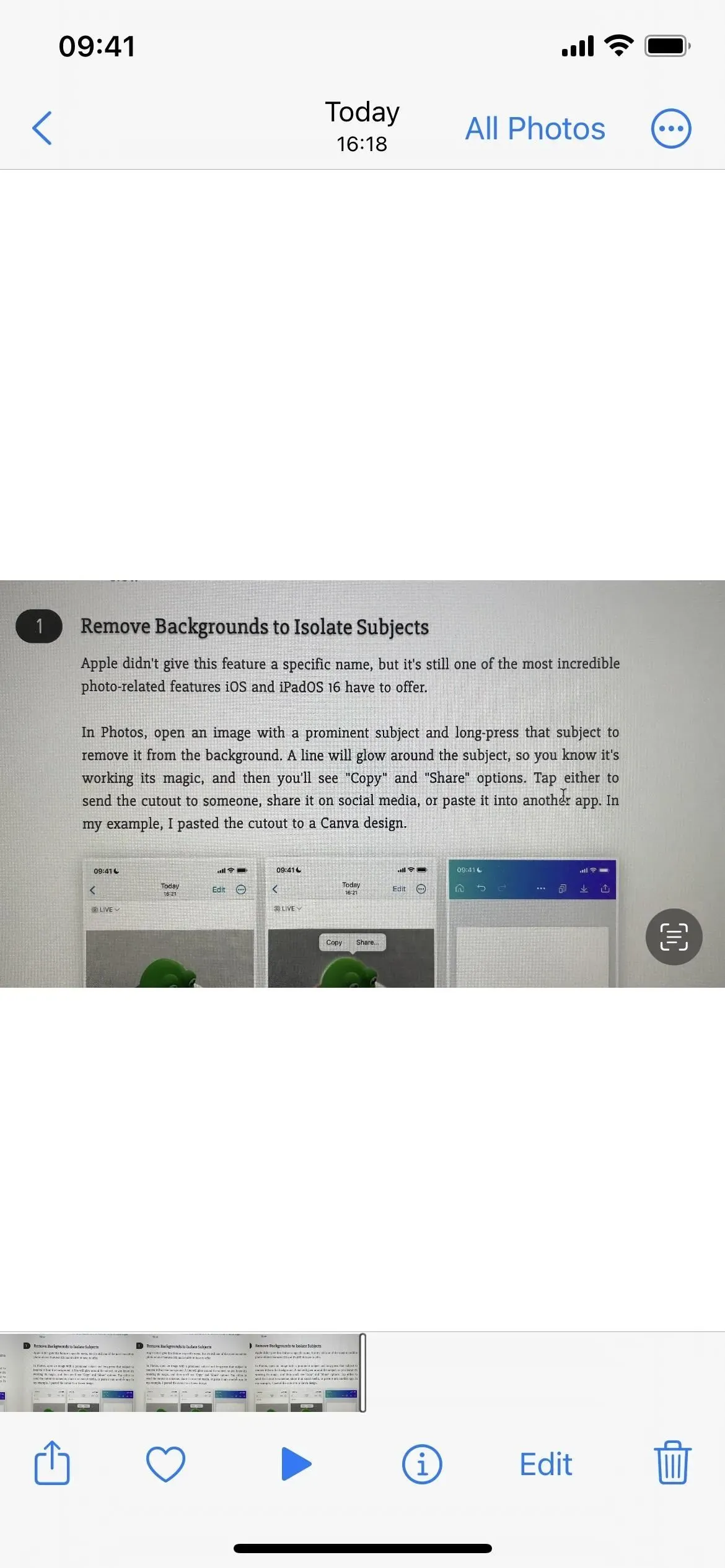
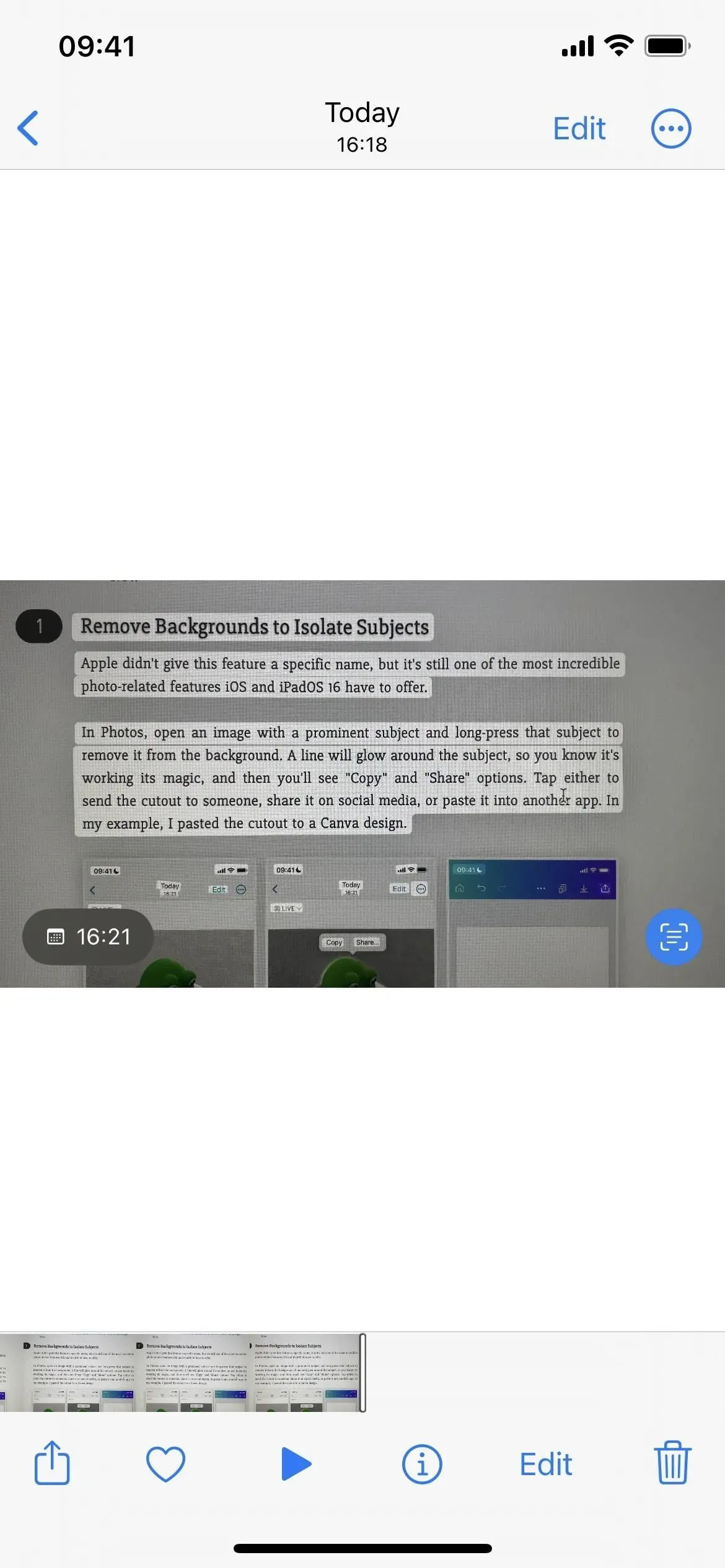
Izmantojiet ātras darbības ar reāllaika tekstu
Izmantojot tiešo tekstu attēliem vai videoklipiem lietotnē Fotoattēli, varat redzēt pieejamās ātrās darbības, kurām varat pieskarties, lai pabeigtu uzdevumu. Piemēram, ja ir redzami UPS izsekošanas numuri, iespējams, tiks parādīta ātrā darbība “Izsekot sūtījumu”. Un, ja ir laiks, varat pamanīt, ka varat noklikšķināt, lai pievienotu savam kalendāram.
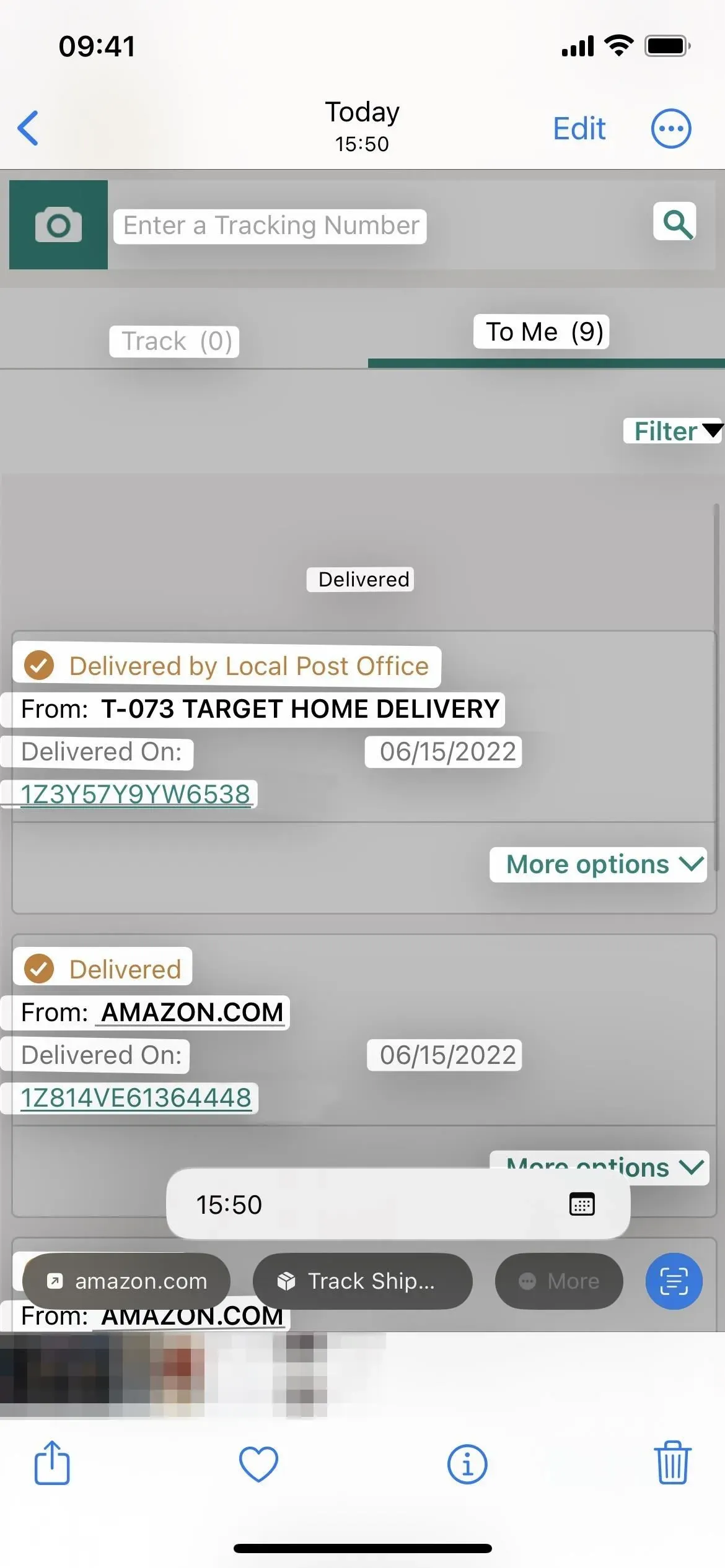
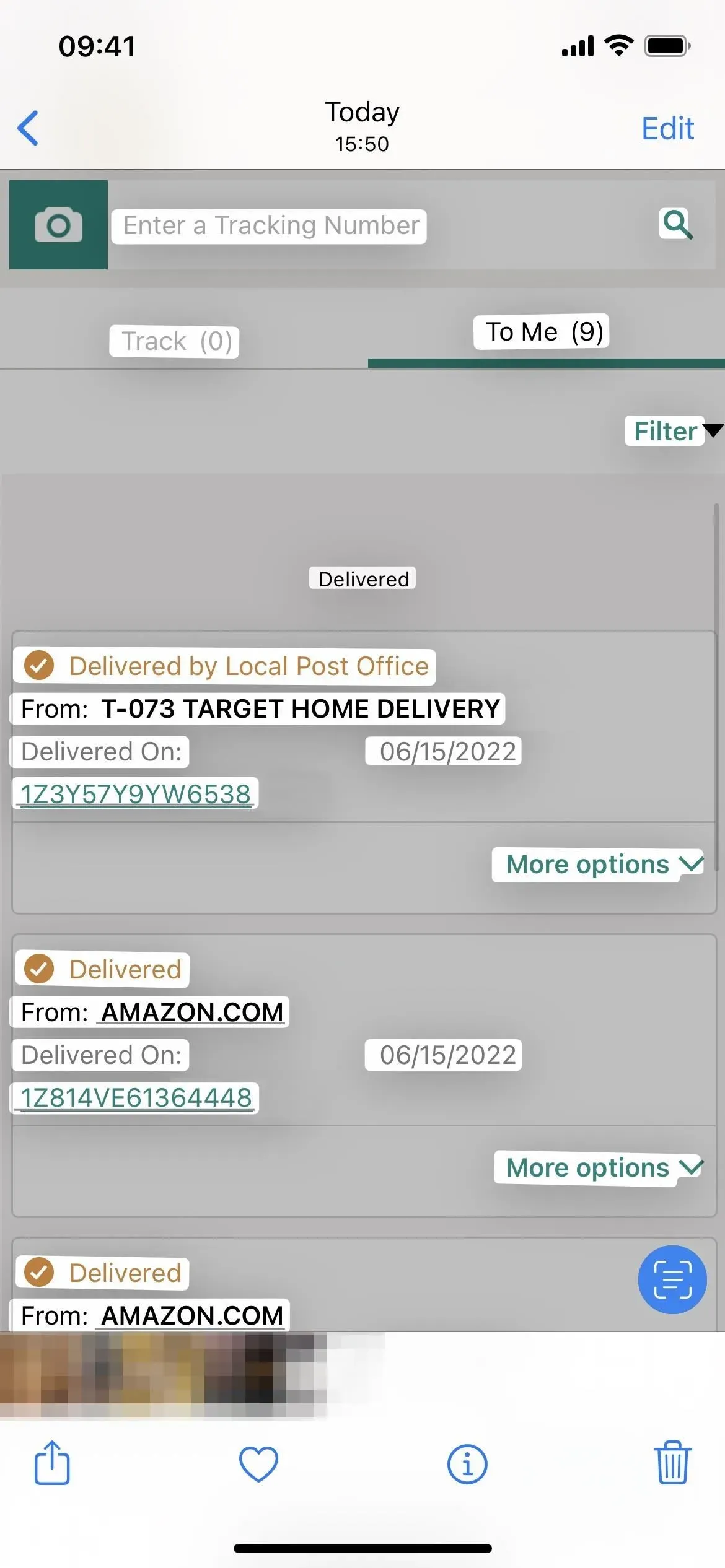
Ātrās darbības ir redzamas operētājsistēmā iOS 16 (pa kreisi), salīdzinot ar tām, kas nav pieejamas operētājsistēmā iOS 15 (pa labi).
Ir jauna iCloud koplietota fotoattēlu bibliotēka
Ja izmantojat ģimenes koplietošanu, lai kopīgotu saturu ar savu partneri, bērniem un citiem ģimenes locekļiem, ir pieejama jauna iCloud fotoattēlu kopīgošanas opcija. To var koplietot līdz pat pieciem lietotājiem, un ikviens var pievienot, rediģēt, pievienot izlasei, pievienot parakstus un noņemt saturu.
Varat izvēlēties iekļaut visus savus fotoattēlus koplietotajā bibliotēkā vai izmantot pielāgošanas rīkus, lai iekļautu tikai noteiktu saturu, pamatojoties uz sākuma datumu vai cilvēku grupu. Cilvēki var arī pievienot saturu manuāli vai automātiski kopīgot multividi, izmantojot slēdzi lietotnē Kamera, ar Bluetooth tuvuma aktivizētāju vai kopīgojot ieteikumus sadaļā For You.
Saturs no jūsu koplietotās iCloud fotoattēlu bibliotēkas var tikt parādīts logrīkā Fotoattēli, sadaļā Piedāvātie fotoattēli sadaļā Jums vai kā piemiņas video.
Citas izmaiņas lietotnē Fotoattēli
Izmantojot jauno funkciju Kopīgots ar jums, sākot ar iOS un iPadOS 15, varat skatīt fotoattēlus un videoklipus, kas ir kopīgoti ar jums, izmantojot lietotnes Fotoattēli ziņojumus. Lai tos skatītu, albuma vai visu fotoattēlu skatā varat pieskarties elipses (•••) ikonai un nolaižamajā izvēlnē atlasīt Tikai jūsu fotoattēli vai jūsu un koplietotie. Operētājsistēmā iOS un iPadOS 16 šīs opcijas vairs nav pieejamas. Mēs sagaidām, ka tie atkal parādīsies, attīstoties beta versijai.
Izvēlne Atlasīt operētājsistēmā iOS 16 (pa kreisi) un iOS 15 (pa labi).



Atbildēt